Android active un mode de compatibilité pour les applications qui déclarent des restrictions d'orientation ou de redimensionnement. Le mode de compatibilité garantit un comportement acceptable de l'application sur les appareils à grand écran, les téléphones pliables et les environnements de bureau, mais avec une facilité d'utilisation non optimale.
Les forçages par application permettent aux fabricants d'appareils, aux propriétaires d'appareils virtuels1 et aux utilisateurs de modifier le comportement des applications afin d'améliorer leur mise en page ou d'éviter les problèmes de fonctionnement sur certains appareils.
Android 16
Android 16 (niveau d'API 36) ignore les restrictions d'orientation de l'écran, de format et de redimensionnement des applications pour améliorer la mise en page des applications sur les facteurs de forme dont la plus petite largeur est supérieure ou égale à 600 dp.
Les forçages par application suivants ne fonctionnent pas pour les applications qui ciblent le niveau d'API 36 :
- FORCE_RESIZE_APP
- FORCE_NON_RESIZE_APP
- OVERRIDE_MIN_ASPECT_RATIO
- OVERRIDE_MIN_ASPECT_RATIO_PORTRAIT_ONLY
- OVERRIDE_MIN_ASPECT_RATIO_MEDIUM
- OVERRIDE_MIN_ASPECT_RATIO_LARGE
- OVERRIDE_MIN_ASPECT_RATIO_TO_ALIGN_WITH_SPLIT_SCREEN
- OVERRIDE_MIN_ASPECT_RATIO_EXCLUDE_PORTRAIT_FULLSCREEN
- OVERRIDE_ANY_ORIENTATION
- OVERRIDE_ANY_ORIENTATION_TO_USER
- OVERRIDE_UNDEFINED_ORIENTATION_TO_PORTRAIT
- OVERRIDE_UNDEFINED_ORIENTATION_TO_NOSENSOR
- OVERRIDE_LANDSCAPE_ORIENTATION_TO_REVERSE_LANDSCAPE
- OVERRIDE_ORIENTATION_ONLY_FOR_CAMERA
- OVERRIDE_USE_DISPLAY_LANDSCAPE_NATURAL_ORIENTATION
- OVERRIDE_ENABLE_COMPAT_IGNORE_REQUESTED_ORIENTATION
- OVERRIDE_ENABLE_COMPAT_IGNORE_ORIENTATION_REQUEST_WHEN_LOOP_DETECTED
- OVERRIDE_RESPECT_REQUESTED_ORIENTATION
- OVERRIDE_EXCLUDE_CAPTION_INSETS_FROM_APP_BOUNDS
Désactiver
Votre application peut cibler le niveau d'API 36, mais désactiver le comportement d'Android 16. Dans ce cas, OVERRIDE_ANY_ORIENTATION_TO_USER ne s'applique pas.
Déclarer une propriété de fichier manifeste
Pour désactiver le comportement du niveau d'API 36, déclarez la propriété de fichier manifeste PROPERTY_COMPAT_ALLOW_RESTRICTED_RESIZABILITY.
Pour désactiver une activité spécifique, définissez la propriété dans l'élément <activity>:
<activity ...>
<property
android:name="android.window.PROPERTY_COMPAT_ALLOW_RESTRICTED_RESIZABILITY"
android:value="true" />
...
</activity>
Pour désactiver cette fonctionnalité pour l'ensemble de votre application, définissez la propriété dans l'élément <application>:
<application ...>
<property
android:name="android.window.PROPERTY_COMPAT_ALLOW_RESTRICTED_RESIZABILITY"
android:value="true" />
...
</application>
Appareils de référence
Les appareils suivants peuvent nécessiter des remplacements par application en raison de configurations inhabituelles ou qui ne sont pas bien prises en charge par les applications :
- Tablettes : l'orientation naturelle de certaines tablettes, comme la Pixel Tablet, est le mode paysage. Un appareil est dans son orientation naturelle lorsque
Display#getRotation()renvoieSurface.ROTATION_0. Si les applications supposent queROTATION_0est en mode Portrait, les mises en page des applications et l'aperçu de l'appareil photo peuvent ne pas correspondre à l'écran de l'appareil. - Appareils pliables au format paysage : certains appareils pliables, comme le Pixel Fold, sont en orientation portrait lorsqu'ils sont pliés, mais en orientation paysage lorsqu'ils sont dépliés. Si les applications supposent que l'orientation dépliée est portrait, des boucles de scintillement ou des problèmes de mise en page sont probables.
- Téléphones pliables à clapet : les téléphones à clapet dépliés sont généralement en orientation portrait. Mais, lorsqu'ils sont pliés, ils disposent généralement d'un petit écran en mode paysage. Les applications doivent identifier et prendre en compte les différentes orientations des écrans.
- Écrans externes : certains appareils peuvent démarrer une session de fenêtrage de bureau sur des écrans externes connectés. Les applications doivent interroger les écrans externes pour obtenir des informations telles que la taille et la résolution de l'écran. Sinon, elles peuvent faire des hypothèses incorrectes sur les écrans, ce qui peut entraîner un comportement incorrect de l'application.
- Écrans de voiture : la plupart des écrans de voiture sont au format paysage, mais pas tous. Le développement d'applis à l'arrêt pour les écrans de voiture est semblable à celui pour les tablettes.
Problèmes de compatibilité courants
Lorsque les applications rencontrent des problèmes de compatibilité, ces problèmes sont généralement causés par des restrictions de l'orientation de l'application, des restrictions de redimensionnement et de format, une mauvaise gestion de l'orientation de l'aperçu de l'appareil photo et des API mal utilisées.
Format letterbox
Le format letterbox positionne l'application au centre de l'écran ou, sur les grands écrans, d'un côté ou de l'autre pour en faciliter l'accès. Des bandes (barres de couleur unie ou fond d'écran flouté) remplissent la zone d'affichage inutilisée sur les côtés, ou en haut et en bas de l'application.
Le format letterbox est souvent appliqué sur les appareils à grand écran, car les dimensions et le format de l'écran de l'appareil sont généralement différents de ceux des téléphones standards, pour lesquels la plupart des applications sont conçues.
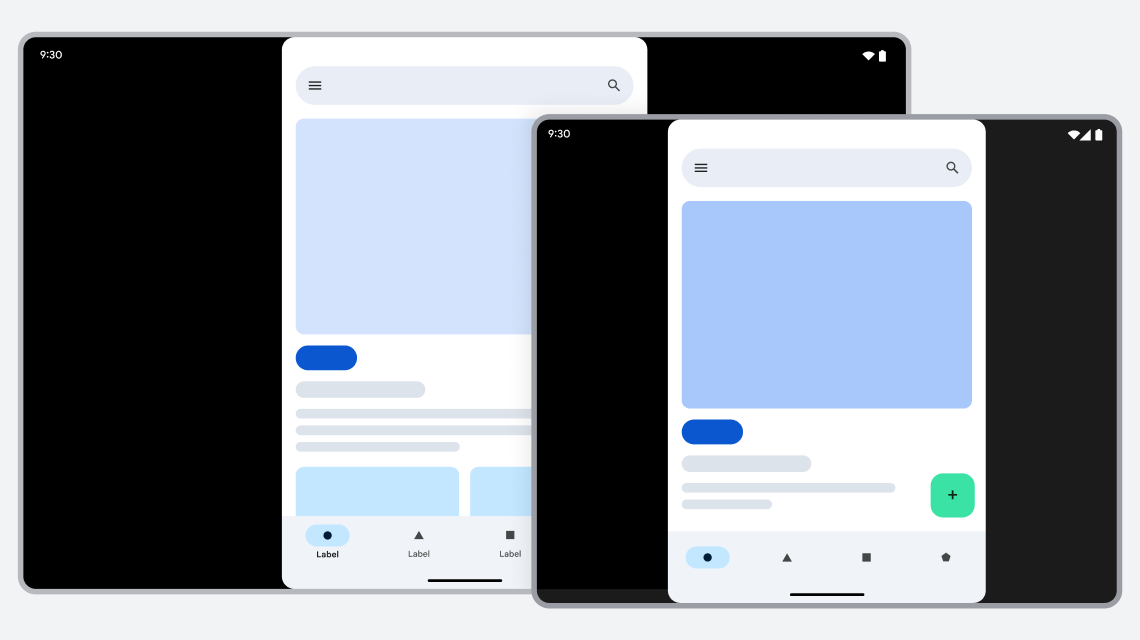
Figure 1 : Une application limitée au mode portrait est mise au format letterbox sur une tablette en format paysage et sur un appareil pliable.
Problème
L'application n'est pas compatible avec toutes les configurations d'affichage, car elle a une orientation ou un format fixe ou n'est pas redimensionnable.
Parmi les paramètres de configuration qui contrôlent l'orientation et le redimensionnement de l'application, on trouve par exemple les suivants :
screenOrientation: spécifie une orientation fixe pour une application. Les applications peuvent également définir l'orientation au moment de l'exécution à l'aide deActivity#setRequestedOrientation().resizeableActivity: indique si le système peut redimensionner les applications pour les adapter aux fenêtres de différentes dimensions. Sur Android 11 (niveau d'API 30) ou version antérieure, ce paramètre indique si les applications sont compatibles ou non avec le mode multifenêtre. Sur Android 12 (niveau d'API 31) ou version ultérieure, ce paramètre indique si les applications sont compatibles ou non avec le mode multifenêtre sur les petits écrans (classe de taille de fenêtre compacte). Sur Android 12 et versions ultérieures, les applications sont compatibles avec le mode multifenêtre sur les grands écrans (classe de taille de fenêtre moyenne ou agrandie), quel que soit le réglage de ce paramètre.maxAspectRatio: spécifie le format maximal accepté par l'application. Seules les applications avecresizeableActivitydéfini surfalsepeuvent définirmaxAspectRatio.minAspectRatio: spécifie le format minimal accepté par l'application. Seules les applications avecresizeableActivitydéfini surfalsepeuvent définirminAspectRatio.
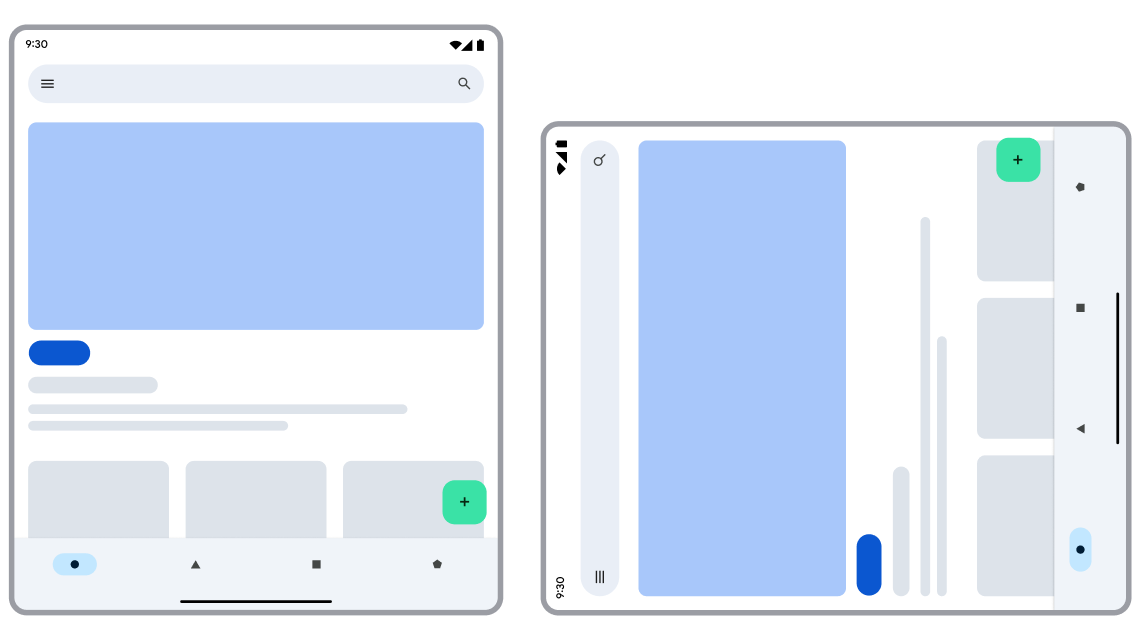
Une application limitée au mode portrait et inutilisable sur l'appareil en mode paysage.
Optimisation
L'application doit être compatible avec tous les appareils et toutes les orientations et tailles d'écran en mode multifenêtre. Supprimez toutes les restrictions d'orientation et de format fixe des mises en page et du fichier manifeste de votre application.
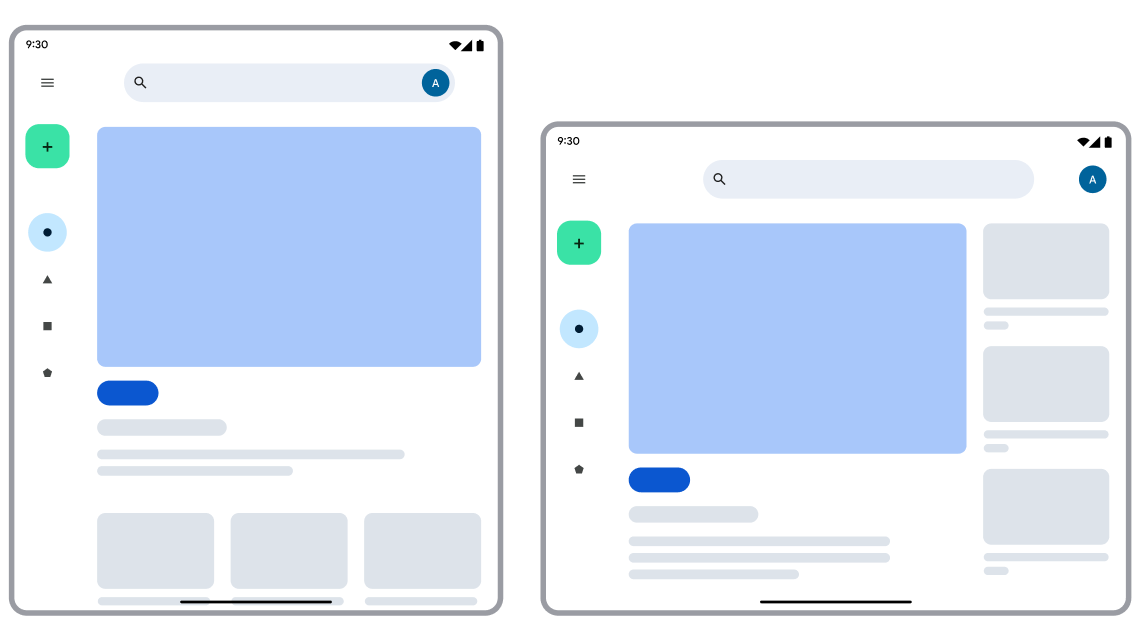
Une application compatible avec toutes les orientations d'appareil.
Solution de compatibilité
Si une application dont l'orientation ou le format sont fixes s'exécute dans une fenêtre, mais n'est pas directement compatible avec la taille ou l'orientation de cette fenêtre, Android affiche l'application au format letterbox pour garantir la continuité.
À partir d'Android 12 (niveau d'API 31) et avec la version 12L (niveau d'API 32) ensuite, la plate-forme applique diverses améliorations aux applications au format letterbox. Les fabricants d'appareils mettent en œuvre les améliorations de l'UI. Aucun développement supplémentaire n'est nécessaire pour que votre application puisse profiter de ces améliorations.
Android 12 (niveau d'API 31) introduit les améliorations esthétiques suivantes, que les fabricants d'appareils peuvent configurer :
- Angles arrondis : les angles de la fenêtre de l'application ont un aspect plus élégant.
- Transparence de la barre système : les barres d'état et de navigation, qui se superposent à l'application, sont semi-transparentes. Les icônes des barres sont donc toujours visibles sur l'arrière-plan du format letterbox.
- Format configurable : vous pouvez ajuster le format de l'application pour la rendre plus esthétique.
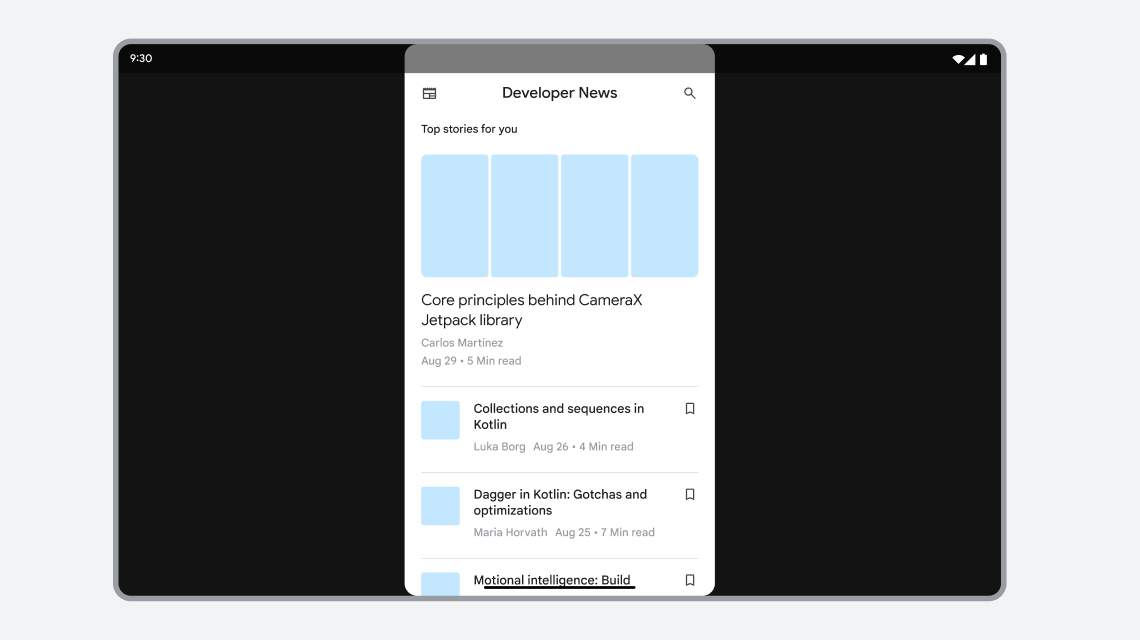
Figure 2. Application au format letterbox avec améliorations de l'interface utilisateur
La version 12L (niveau d'API 32) ajoute les améliorations fonctionnelles suivantes :
Positionnement configurable : sur les grands écrans, les fabricants d'appareils peuvent positionner l'application sur le côté gauche ou droit de l'écran, ce qui facilite les interactions.
Refonte du bouton de redémarrage : les fabricants d'appareils peuvent donner une nouvelle apparence au bouton de redémarrage du mode de compatibilité de taille afin d'en améliorer la reconnaissance par les utilisateurs.
Android 13 (niveau d'API 33) ajoute une boîte de dialogue pédagogique expliquant à l'utilisateur comment positionner l'application au format letterbox à l'écran ou comment inclure ce format en mode Écran partagé :
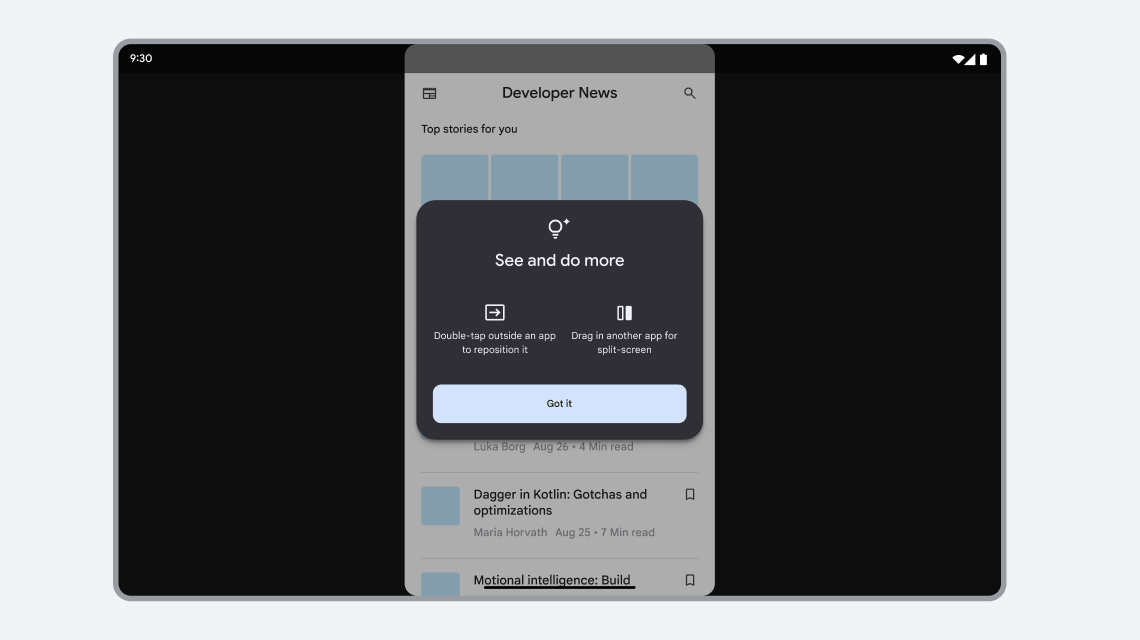
Figure 3. Application au format letterbox avec boîte de dialogue pédagogique à destination de l'utilisateur.
Mode de compatibilité de taille
Le mode de compatibilité de taille est un format letterbox qui conserve le format de l'application et inclut une commande de redémarrage. Cette commande permet aux utilisateurs de redémarrer l'application et de redessiner l'écran. Android appelle le mode de compatibilité de taille pour les applications qui ne sont pas redimensionnables. Lorsqu'une activité est déplacée vers un conteneur d'affichage incompatible avec les dimensions de l'activité, le système peut redimensionner l'application pour qu'elle occupe toute la largeur et/ou toute la longueur de l'écran de l'appareil.
Voici les modifications apportées à la configuration de l'appareil qui peuvent déclencher le mode de compatibilité de taille :
- Rotation de l'appareil
- Pliage ou dépliage d'appareils pliables
- Passage du mode plein écran au mode Écran partagé
Problème
Le mode de compatibilité de taille s'applique généralement aux activités dont l'orientation ou le format sont limités, et qui sont configurées (ou déterminées par le système) comme non redimensionnables.
Votre application est considérée comme redimensionnable (et ne sera pas placée en mode de compatibilité de taille) si elle répond à l'un des critères suivants :
- Elle est redimensionnable avec
resizeableActivity="true". - Elle est compatible avec le mode Picture-in-picture (PIP).
- Elle est intégrée.
- Le fabricant de l'appareil lui a appliqué le forçage par application
FORCE_RESIZE_APP(les propriétés définies par l'application sont ignorées).
Si votre application ne remplit pas l'une de ces conditions, elle est considérée comme non redimensionnable. Elle est alors susceptible d'être placée en mode de compatibilité de taille.
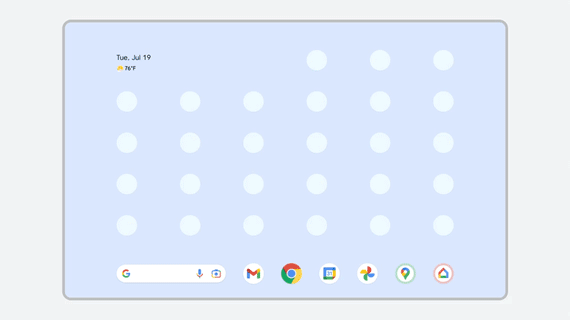
Une application non redimensionnable plante en mode multifenêtre.
Optimisation
L'application doit être compatible avec toutes les tailles d'écran. Rendez votre application redimensionnable en définissant l'attribut android:resizeableActivity de l'élément <activity> ou <application> sur true dans le fichier manifeste de l'application. Concevez des mises en page responsives/adaptatives pour votre application. Pour en savoir plus, consultez Assurer la compatibilité avec différentes tailles d'écran et Compatibilité avec le mode multifenêtre.
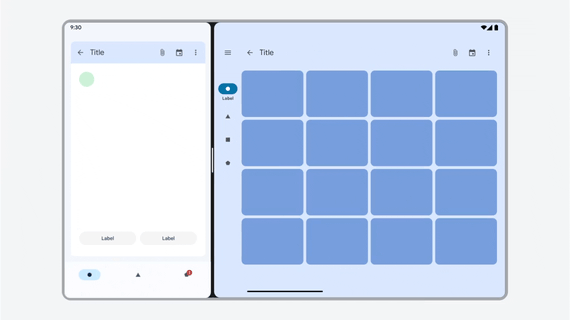
L'application fonctionne avec toutes les tailles de fenêtre.
Solution de compatibilité
Android place une application en mode de compatibilité de taille lorsque le système détermine qu'il peut améliorer l'affichage de l'application au format letterbox en redimensionnant l'application pour qu'elle occupe toute la largeur et/ou la longueur de la fenêtre d'affichage. Le système affiche une commande de redémarrage qui recrée le processus de l'application, recréant l'activité et redessinant l'écran. Consultez aussi la page Présentation des processus et des threads.
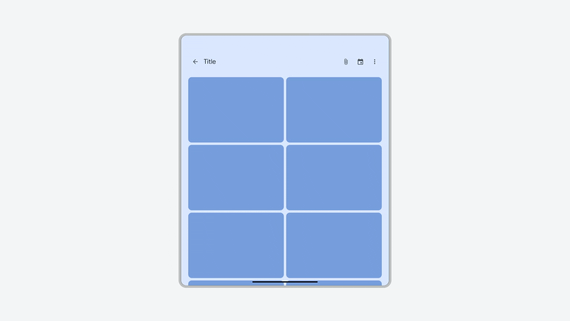
Une application au format portrait uniquement mise au format letterbox en mode paysage, redimensionnée par une commande de redémarrage.
Mode de compatibilité de l'affichage
Le mode de compatibilité d'affichage empêche une application de redémarrer lorsqu'elle se déplace entre différents écrans, ce qui peut déclencher un changement de configuration tel qu'un changement de mode couleur, de disponibilité de l'écran tactile ou de densité d'écran.
Le mode de compatibilité d'affichage est activé par défaut pour les jeux (en fonction de l'indicateur android:appCategory) afin d'améliorer la stabilité et la continuité.
Contrairement au mode de compatibilité de taille, le mode de compatibilité d'affichage ne fige pas la configuration de l'application. L'application peut toujours recevoir toutes les mises à jour de configuration via des API telles que le rappel onConfigurationChanged(), mais elle est épargnée par un redémarrage perturbateur. Cela signifie que les jeux qui prennent correctement en charge les API telles que onConfigurationChanged() peuvent toujours mettre à jour leur UI de manière réactive, même s'ils sont en mode de compatibilité d'affichage.
Pour désactiver le mode de compatibilité d'affichage et gérer les modifications de configuration dans votre application, déclarez la compatibilité avec les modifications de configuration dans le fichier AndroidManifest.xml de l'application et gérez les modifications de configuration dans le rappel onConfigurationChanged().
<activity
android:name=".MyGameActivity"
android:configChanges="colorMode|touchscreen|density|...">
...
</activity>
Boucles de clignotement
Lorsqu'une application n'est pas compatible avec toutes les orientations d'écran, elle peut demander de nouvelles orientations à plusieurs reprises lors d'une modification de la configuration, créant ainsi une boucle infinie qui fera clignoter l'écran ou pivoter l'application sans fin.
Problème
Sur Android 12 (niveau d'API 31) ou version ultérieure, les fabricants d'appareils peuvent configurer leurs appareils de manière à ignorer les restrictions d'orientation spécifiées par les applications et à appliquer à la place les modes de compatibilité. Par exemple, un appareil pliable peut ignorer le paramètre android:screenOrientation="portrait" d'une activité lorsque celle-ci s'affiche sur l'écran intérieur de l'appareil au format tablette.
Si les restrictions d'orientation d'une application sont ignorées, l'application peut définir son orientation de façon programmatique en appelant Activity#setRequestedOrientation(). L'appel déclenche un redémarrage de l'application si celle-ci ne gère pas les modifications de configuration (voir Gérer les modifications de configuration). Après le redémarrage, les restrictions d'orientation de l'application sont à nouveau ignorées, l'application répète l'appel de setRequestedOrientation(), l'appel déclenche un redémarrage de l'application, et ainsi de suite dans une boucle perpétuelle.
Vous pouvez également rencontrer ce problème lorsque l'orientation naturelle (l'orientation usuelle déterminée par Android) de l'écran d'un appareil est le mode paysage (c'est-à-dire que l'appel de Display#getRotation() renvoie Surface.ROTATION_0 alors que l'appareil est en mode paysage). Par le passé, les applications considéraient que Display.getRotation() =
Surface.ROTATION_0 indiquait que l'appareil était en mode portrait, mais ce n'est pas toujours le cas, par exemple sur l'écran interne de certains appareils pliables et sur certaines tablettes.
Une application en mode paysage sur l'écran intérieur d'un appareil pliable peut vérifier la rotation de l'écran, recevoir une valeur de ROTATION_0, supposer que l'orientation naturelle de l'appareil est le mode portrait et appeler setRequestedOrientation(ActivityInfo.SCREEN_ORIENTATION_PORTRAIT
) pour reconfigurer la mise en page de l'application. Une fois que l'application a redémarré (en mode paysage), il est possible qu'elle vérifie à nouveau la rotation de l'écran, reçoive la valeur ROTATION_0, appelle setRequestedOrientation(ActivityInfo.SCREEN_ORIENTATION_PORTRAIT) et continue la boucle infinie.
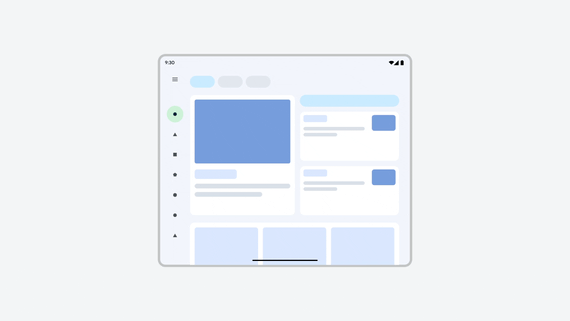
Une application en mode paysage uniquement sur un écran en mode portrait appelle Activity#setRequestedOrientation() de façon répétée.
Optimisation
Les applications ne doivent pas effectuer les opérations suivantes :
- Définir une orientation par défaut avec
Activity#setRequestedOrientation()dans la méthodeonCreate()de l'activité, car la requête d'orientation peut être déclenchée de manière inattendue par des modifications de configuration non gérées - Supposer que l'orientation naturelle de l'appareil (
ROTATION_0) est le mode portrait - Définir l'orientation en fonction de signaux qui ne sont pas liés à la taille de fenêtre actuelle, comme
Display#getRotation(), la présence d'uneFoldingFeatureou des API obsolètes
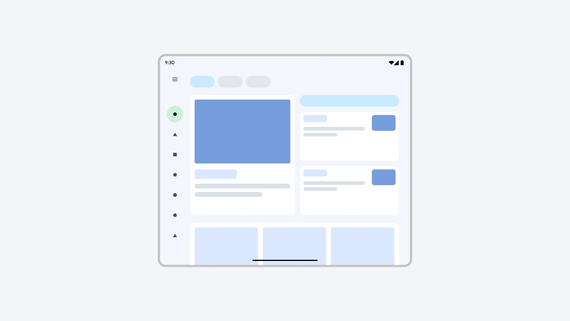
L'application gère le changement de configuration et ne présente aucune restriction d'orientation. Par conséquent, elle n'entre pas dans une boucle de clignotement.
Solution de compatibilité
Android ignore les appels de Activity#setRequestedOrientation() dans les situations suivantes :
L'activité a déjà été relancée à partir d'un appel précédent de la méthode, ou le traitement de compatibilité de l'appareil photo permettant de forcer la rotation a été activé (voir Aperçu de l'appareil photo ci-dessous).
Les fabricants d'appareils peuvent appliquer ce comportement à une application à l'aide de
OVERRIDE_ENABLE_COMPAT_IGNORE_REQUESTED_ORIENTATION.L'activité a effectué plus de deux requêtes d'orientation en une seconde, ce qui indique qu'une boucle s'est produite. Parmi les deux requêtes de la boucle, Android utilise celle qui maximise la zone d'affichage de l'application.
Les fabricants d'appareils peuvent appliquer ce comportement à une application à l'aide de
OVERRIDE_ENABLE_COMPAT_IGNORE_ORIENTATION_REQUEST_WHEN_LOOP_DETECTED.Les propriétaires d'appareils virtuels ont remplacé l'appel de méthode sur certains appareils.
Aperçu de l'appareil photo
L'aperçu de l'appareil photo (ou viseur) des applications d'appareil photo peut être mal aligné ou déformé sur les tablettes, les ordinateurs portables et les écrans pliables.
Consultez également Aperçu de l'appareil photo dans le fenêtrage sur ordinateur.
Problème
Le document de définition de compatibilité Android stipule qu'un capteur d'image de l'appareil photo "DOIT être orienté de sorte à faire correspondre la dimension longue de l'appareil photo à la dimension longue de l'écran".
Les applications supposent souvent que l'orientation de l'appareil et celle du capteur de l'appareil photo sont en mode portrait, ce qui est une hypothèse acceptable pour les téléphones mobiles standards. Cependant, l'orientation naturelle des tablettes et des ordinateurs portables, ainsi que celles du capteur de leurs appareils photo peuvent être en mode paysage. Par ailleurs, les nouveaux facteurs de forme, tels que les appareils pliables, peuvent avoir plusieurs orientations naturelles et différents capteurs d'appareil photo dans différentes orientations.
Le démarrage d'une activité avec une orientation d'appareil photo à laquelle l'application ne s'attend pas, ou le passage d'un appareil photo ou d'un écran à un autre (pour les appareils pliables) peut entraîner le mauvais alignement ou la distorsion de l'aperçu de l'appareil photo.
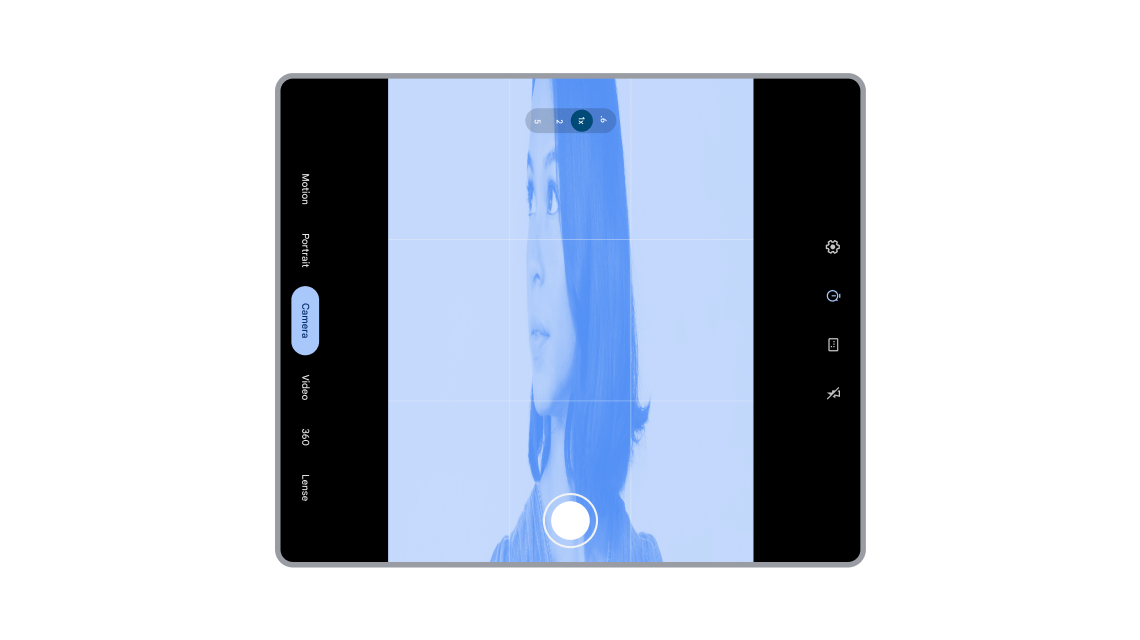
L'aperçu de l'appareil photo est déformé et mal aligné sur un appareil pliable à grand écran.
Optimisation
Les applications d'appareil photo doivent identifier et gérer correctement l'orientation de l'appareil et celle du capteur de l'appareil photo pour présenter un aperçu correctement aligné et à l'échelle. Les applications doivent calculer la rotation de l'appareil, la rotation des capteurs et le format de l'écran ou de la fenêtre, puis appliquer les résultats obtenus à l'aperçu de l'appareil photo. Pour en savoir plus, consultez Aperçu de l'appareil photo et Présentation du viseur de l'appareil photo.
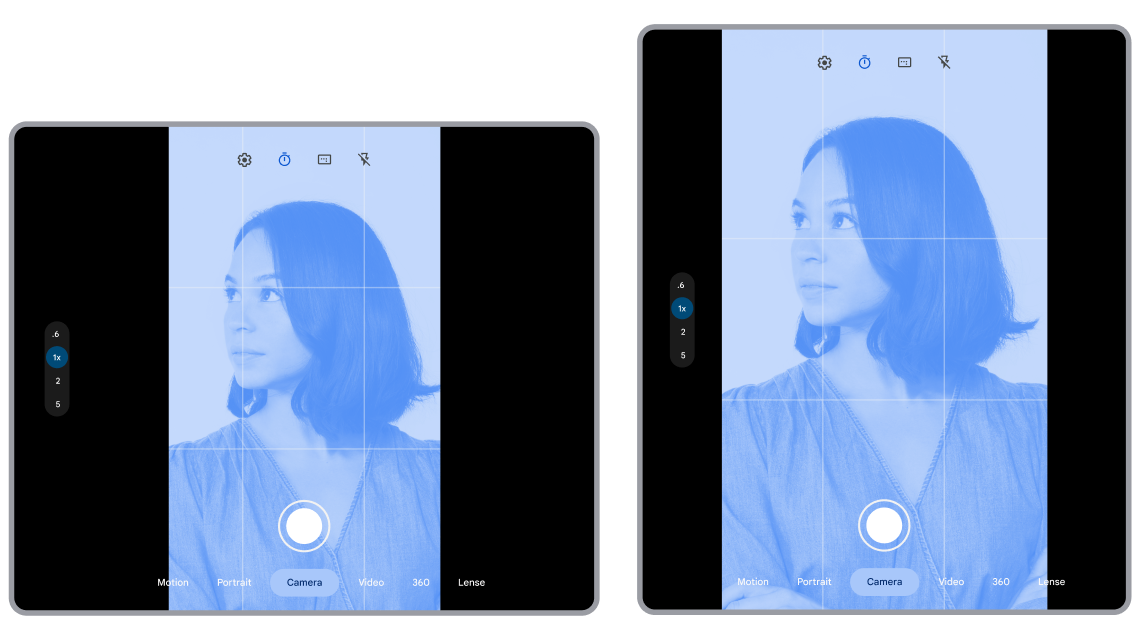
L'aperçu de l'appareil photo est correctement aligné et mis à l'échelle dans toutes les orientations d'appareil.
Solution de compatibilité
Un appareil est en orientation naturelle lorsque Display#getRotation()
renvoie Surface.ROTATION_0. Le système calcule
CameraCharacteristics.SENSOR_ORIENTATION
à partir de l'orientation naturelle de l'appareil. Android adapte la fenêtre du mode portrait de l'application limitée au mode portrait à l'orientation naturelle de l'appareil, le comportement attendu par la plupart des applications. Android recadre également l'image du capteur de l'appareil photo lorsque le capteur est orienté en mode paysage alors que l'aperçu de l'appareil photo est en mode portrait. Voici quelques solutions de contournement spécifiques :
Forcer la rotation des aperçus de l'appareil photo pour les applications limitées au mode portrait : les applications limitées au mode portrait s'attendent à ce que l'orientation naturelle de l'appareil et l'orientation du capteur de l'appareil photo soient en mode portrait. Toutefois, sur Android 12 (niveau d'API 31) ou version ultérieure, les applications peuvent s'exécuter dans plusieurs orientations d'appareil si les fabricants d'appareils ignorent la spécification d'orientation.
Lorsqu'une application limitée au mode portrait est connectée à l'appareil photo, Android force la rotation de l'application pour que la fenêtre de l'application en mode portrait corresponde à l'orientation naturelle de l'appareil.
Sur certaines tablettes (voir les appareils de référence), la fenêtre de l'application en mode portrait est pivotée en mode portrait plein écran pour s'adapter à l'orientation naturelle de l'appareil. L'application occupe la totalité de l'écran après la rotation forcée.
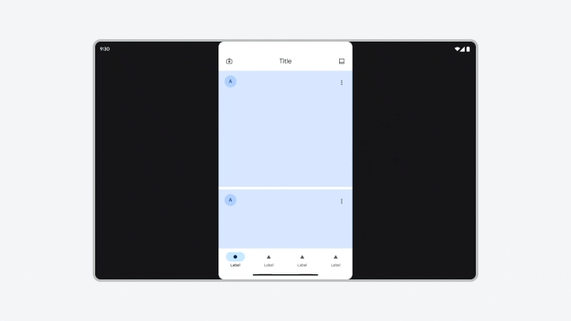
Tablette : rotation forcée d'une application limitée au mode portrait.
Sur l'écran intérieur en mode paysage des appareils pliables (voir les appareils de référence), les activités limitées au mode portrait sont orientées en mode paysage pour correspondre à l'orientation naturelle lorsque l'appareil est déplié. Après la rotation forcée, l'application est mise au format letterbox.
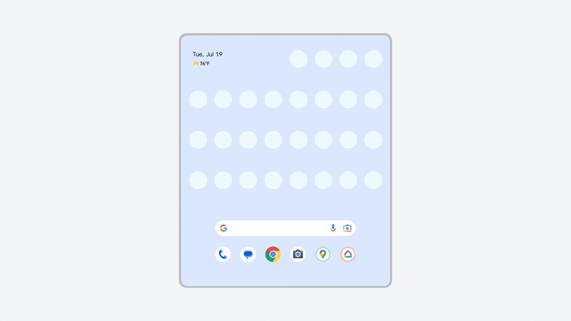
Appareil pliable : rotation forcée d'une application limitée au mode portrait. L'application est également mise au format letterbox.
Recadrage de la caméra avant intérieure : le capteur de la caméra avant de certains pliables est en mode paysage. En plus de forcer la rotation de l'aperçu de l'appareil photo sur l'écran intérieur pliable, Android recadre le champ de vision de la caméra avant intérieure (paysage) pour que le capteur capture une vue dont l'orientation est l'inverse de l'orientation de l'appareil.
Forcer l'actualisation des aperçus de l'appareil photo : le système parcourt les méthodes d'activité
onStop()etonStart()(par défaut) ouonPause()etonResume()(appliquées par le forçage par application OVERRIDE_CAMERA_COMPAT_ENABLE_REFRESH_VIA_PAUSE) après la rotation forcée pour s'assurer que l'aperçu de l'appareil photo s'affiche correctement.Mise à l'échelle du format : le système modifie de façon dynamique le format de l'aperçu de l'appareil photo qui a fait l'objet d'une rotation forcée, afin qu'il soit à un format minimal plus élevé, ce qui permet de s'assurer que l'aperçu de l'appareil photo est correctement mis à l'échelle.
Les développeurs d'applications peuvent ignorer ces solutions si les applications gèrent correctement l'aperçu de l'appareil photo. Consultez la section Forçages par application.
Mauvaises utilisations courantes d'API
Android prend désormais en charge des fonctionnalités telles que le mode multifenêtre et des appareils tels que les appareils pliables. Les anciennes API ont donc été abandonnées et remplacées par des API à jour, compatibles avec toutes les tailles d'écran et tous les facteurs de forme d'appareil. Toutefois, les API obsolètes sont toujours disponibles pour assurer la rétrocompatibilité.
Certaines API View sont conçues pour des besoins particuliers qui ne sont pas toujours bien compris par les développeurs.
Problème
Les développeurs continuent à utiliser des API Display obsolètes et supposent à tort que les API renvoient les limites de l'application au lieu des limites de la zone d'affichage de l'appareil. Les développeurs peuvent aussi utiliser à tort des API View spéciales pour obtenir des métriques d'affichage générales.
Cela entraîne des erreurs de calcul lors du repositionnement des éléments d'interface utilisateur après des événements de redimensionnement de la fenêtre de l'application, ce qui entraîne des problèmes de mise en page.
API Display obsolètes et couramment utilisées de façon incorrecte :
Pour en savoir plus, consultez Compatibilité avec le mode multifenêtre.
API View mal utilisées :
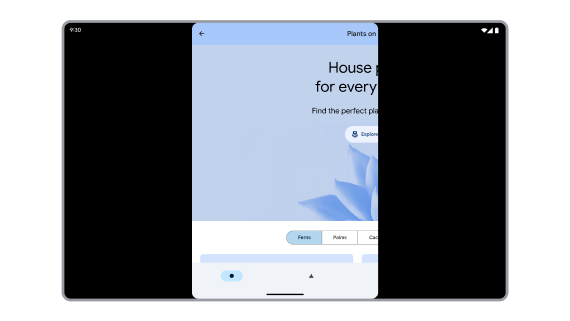
L'API obsolète calcule mal les limites de l'application. Du contenu de l'application ne s'affiche pas à l'écran.
Optimisation
Ne vous appuyez jamais sur la taille d'écran physique pour positionner les éléments d'interface utilisateur. Migrez votre application vers des API basées sur WindowMetrics, y compris les API WindowManager suivantes :
Plate-forme :
Jetpack :
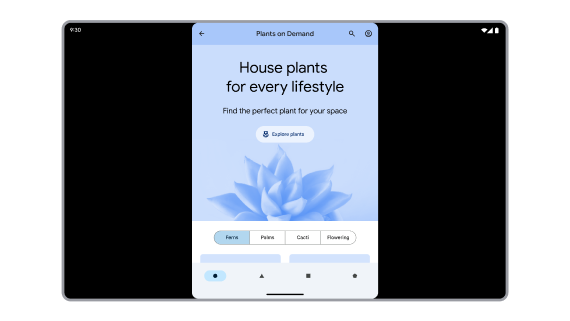
L'API calcule correctement les métriques de la fenêtre de l'application.
Solution de compatibilité
Deux forçages permettent d'ajuster les API Display obsolètes et les API View mal utilisées pour renvoyer les limites de l'application : ALWAYS_SANDBOX_DISPLAY_APIS pour les API Display et OVERRIDE_SANDBOX_VIEW_BOUNDS_APIS pour les API View. ALWAYS_SANDBOX_DISPLAY_APIS est également appliqué par défaut aux applications éligibles au mode de compatibilité de taille.
Activités transparentes
Les activités transparentes sont le résultat de styles d'arrière-plan transparents, par exemple :
<style name="Transparent" parent="AppTheme">
<item name="android:windowIsTranslucent">true</item>
<item name="android:windowBackground">@android:color/transparent</item>
</style>
Les thèmes associés aux boîtes de dialogue, tels que Theme.MaterialComponents.Dialog, peuvent inclure des styles qui rendent les activités transparentes.
Les activités transparentes n'occupent pas tout l'espace d'affichage disponible, ce qui les rend difficiles à gérer, car la zone d'affichage disponible peut changer en fonction des changements de configuration tels que la rotation de l'appareil, le pliage et le dépliage de l'appareil, et le mode multifenêtre.
Problème
Une activité transparente doit respecter les limites de la première activité opaque sous l'activité transparente dans la pile d'activités de la tâche. Cependant, une activité opaque qui lance une boîte de dialogue d'autorisation peut être un trampoline (une activité qui lance une autre activité, puis disparaît). C'est pourquoi le système ne peut pas déterminer les limites de l'activité de trampoline qui a lancé l'activité de boîte de dialogue d'autorisation transparente.
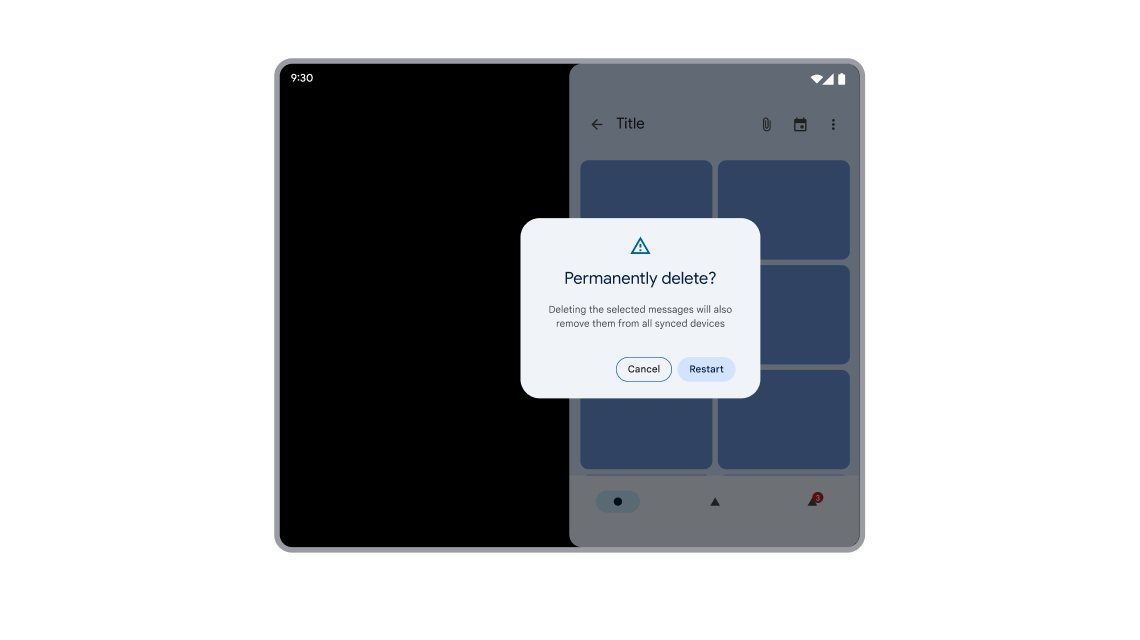
Boîte de dialogue mal positionnée, car l'activité a été lancée depuis un trampoline.
Optimisation
Les activités transparentes héritent des contraintes de l'activité opaque supérieure située en dessous d'elles dans la pile d'activités d'une tâche. L'activité opaque doit être disponible tout au long du cycle de vie de l'activité transparente, de sa création à sa destruction. C'est pourquoi vous ne devez pas lancer de demandes d'autorisation à partir d'activités de trampoline.
Si une activité de trampoline lance une demande d'autorisation, il est possible que la boîte de dialogue d'autorisation ne s'affiche pas, car l'activité de trampoline a été détruite avant que l'utilisateur ait eu le temps de répondre à la boîte de dialogue. De plus, les dimensions et la position de l'activité de boîte de dialogue peuvent avoir été calculées de manière incorrecte.
Les applications doivent toujours lancer les demandes d'autorisation à partir d'activités qui restent visibles jusqu'à ce que l'utilisateur prenne une décision.
Coins arrondis
Une activité peut être transparente en raison d'un style qui spécifie la transparence de l'arrière-plan ou parce que le contenu de l'activité ne remplit pas l'espace d'affichage disponible. Si une activité transparente remplit l'espace disponible à l'écran, le système applique automatiquement des angles arrondis à l'activité si le fabricant de l'appareil a configuré ce paramètre. Toutefois, si une activité transparente (comme une boîte de dialogue d'autorisation) ne remplit pas l'espace disponible, c'est à vous de décider si vous voulez lui appliquer des coins arrondis.
Les boîtes de dialogue d'autorisation ne remplissent pas l'espace d'affichage disponible, car leur mise en page utilise généralement LayoutParams.WRAP_CONTENT au lieu de LayoutParams.MATCH_PARENT.
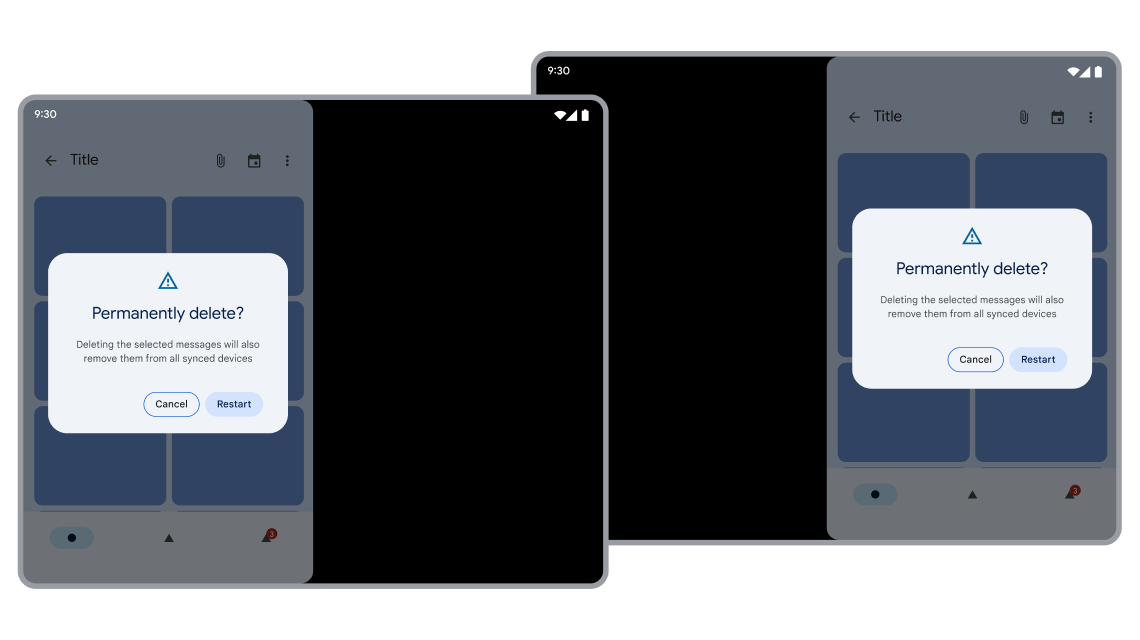
Boîte de dialogue avec des angles arrondis correctement positionnée sur l'activité de lancement visible.
Solution de compatibilité
Les activités qui lancent des activités de boîte de dialogue doivent rester visibles jusqu'à ce que l'utilisateur réponde à la boîte de dialogue.
Le système garantit qu'une activité transparente hérite de toutes les contraintes de la première activité opaque sous l'activité transparente dans la pile d'activités, y compris les contraintes liées aux éléments suivants :
- Mode de compatibilité de taille
- Orientation
- Format
Jeux Unity
Sur Android, les jeux Unity s'exécutent en plein écran ou en mode multifenêtre. Toutefois, de nombreux jeux Unity perdent leur focus et arrêtent de dessiner du contenu lorsque l'application est placée en mode multifenêtre.
Problème
Unity a ajouté une option Resizable Window dans Unity 2019.4 pour prendre en charge le mode multifenêtre sur Android. Cependant, l'implémentation initiale ne réagissait pas correctement au cycle de vie de l'activité en mode multifenêtre et UnityPlayer interrompait la lecture lorsque l'application perdait son focus. Le lecteur affichait un écran noir ou la dernière image figée du jeu. Le jeu ne reprenait alors pas tant que l'utilisateur n'avait pas appuyé sur l'écran. De nombreuses applications qui utilisent le moteur Unity rencontrent ce problème et s'affichent sous la forme d'une fenêtre noire en mode multifenêtre.
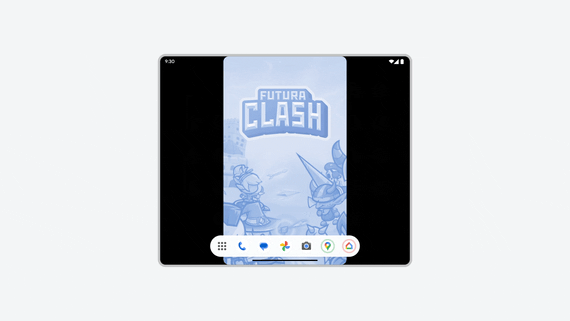
Le jeu perd son focus en mode multifenêtre et s'affiche sous la forme d'une fenêtre noire.
Optimisation
Mettez à niveau Unity vers la version 2019.4.40 ou une version ultérieure, puis réexportez votre jeu. Laissez l'option Resizable Window cochée dans les paramètres du lecteur Android. Sinon, le jeu se met en pause lorsqu'il n'est pas au premier plan, même s'il est entièrement visible en mode multifenêtre.
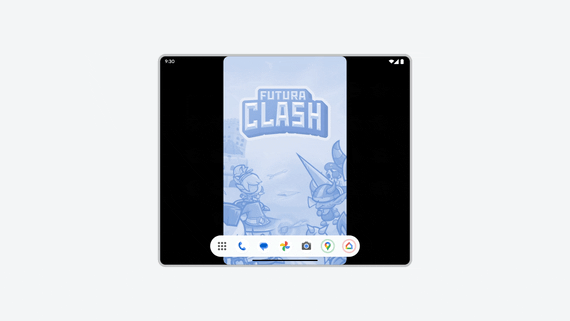
Le jeu affiche correctement le contenu en mode multifenêtre, même s'il n'est pas au premier plan.
Solution de compatibilité
Les fabricants d'appareils peuvent appliquer le forçage par application OVERRIDE_ENABLE_COMPAT_FAKE_FOCUS pour fournir un événement de focus factice à une application en mode multifenêtre. Ce forçage permet à l'activité de redessiner le contenu au lieu d'afficher un écran noir.
Fenêtrage du bureau
Lorsque les applications s'exécutent dans un environnement de fenêtrage de bureau, elles peuvent rencontrer des modes de compatibilité supplémentaires.
Les applications dont l'orientation est verrouillée sont redimensionnables librement. Même si une activité est verrouillée en mode Portrait, les utilisateurs peuvent toujours redimensionner l'application en mode Paysage.
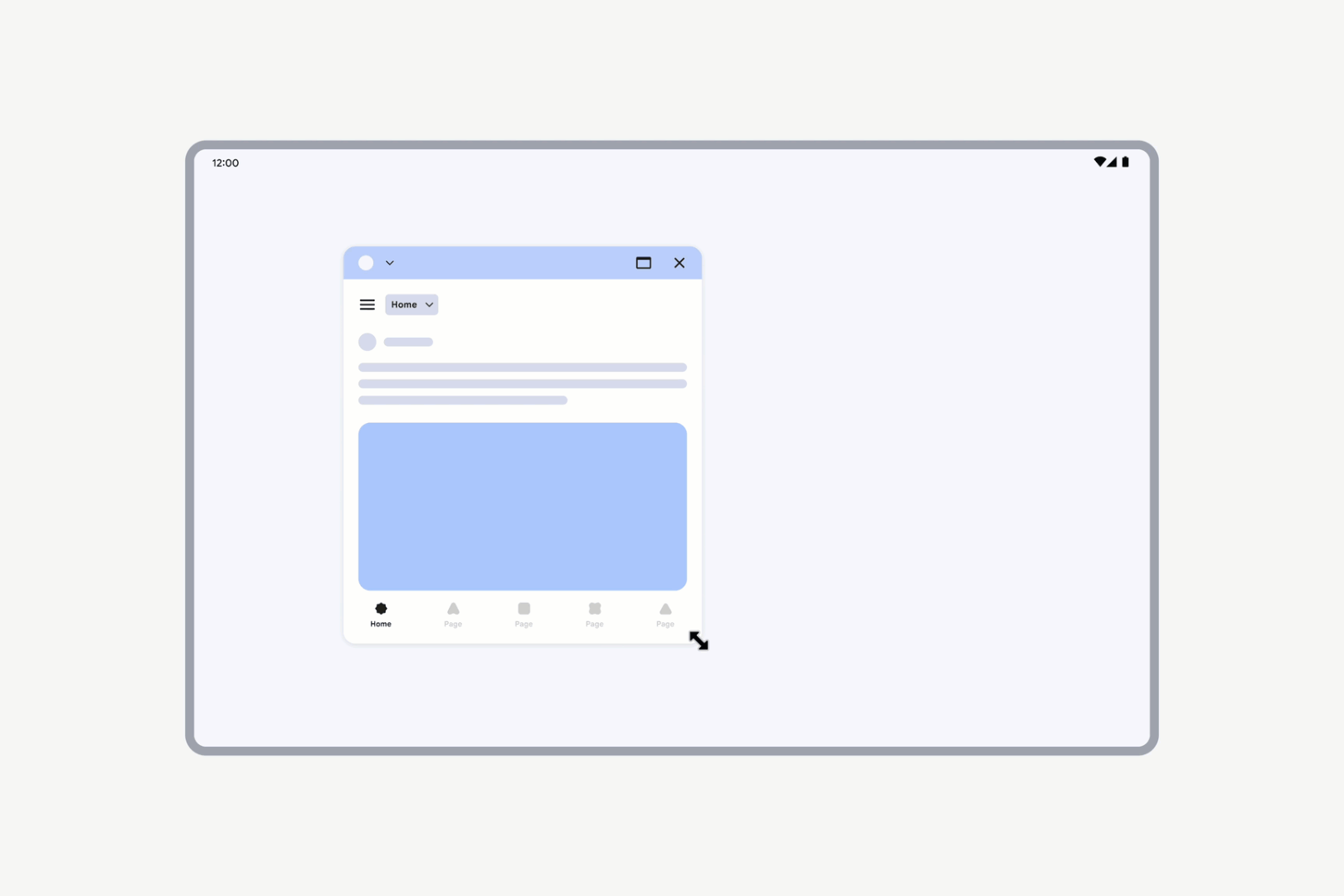
Les applications dont l'orientation est verrouillée peuvent toujours être redimensionnées librement.
Toutefois, si une activité est déclarée comme non redimensionnable (resizeableActivity = false), l'UI de l'activité est mise à l'échelle tout en conservant le même format.
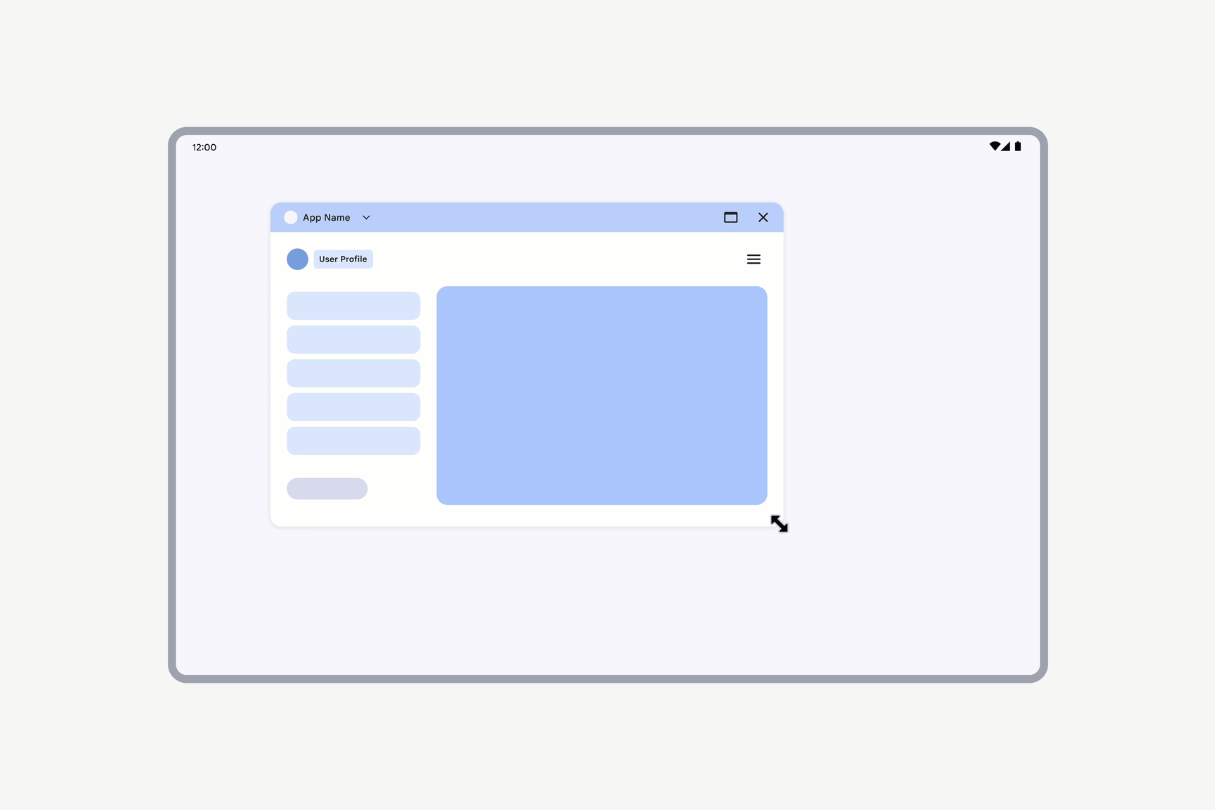
L'UI des activités déclarées comme non redimensionnables est mise à l'échelle.
Aperçu de la caméra dans une fenêtre sur ordinateur
Lorsqu'une application s'exécute en mode fenêtrage du bureau, la rotation de l'écran et l'orientation de la fenêtre peuvent être différentes de celles qu'elle peut rencontrer en plein écran sur les téléphones standards.
Problème
Les applications supposent souvent que l'orientation de l'appareil et celle du capteur de l'appareil photo sont en mode portrait, ce qui peut entraîner le mauvais alignement ou la distorsion de l'aperçu de l'appareil photo.
Optimisation
Les applications d'appareil photo doivent identifier et gérer correctement l'orientation de l'appareil et celle du capteur de l'appareil photo pour présenter un aperçu correctement aligné et à l'échelle. Les applications doivent calculer la rotation de l'appareil, la rotation des capteurs et le format de la fenêtre, puis appliquer les résultats obtenus à l'aperçu de l'appareil photo, qui doit également répondre aux modifications de la configuration de la fenêtre. Pour en savoir plus, consultez Aperçu de l'appareil photo.
Solution de compatibilité
Lorsque des applications à orientation fixe dans le fenêtrage du bureau démarrent un aperçu de l'appareil photo, le système peut déclencher un traitement de compatibilité de l'appareil photo pour éviter les aperçus étirés et latéraux.
La sandbox de traitement adapte l'environnement à l'orientation demandée de la manière suivante :
Mettre la fenêtre de l'application au format letterbox selon l'orientation demandée : cela permet d'éviter les problèmes d'étirement dus à une mise à l'échelle inappropriée.
Mettre en bac à sable la rotation de l'écran : le traitement simule l'appareil placé dans l'orientation demandée. L'hypothèse incorrecte la plus courante pour les aperçus de l'appareil photo étant que l'application s'exécute sur un appareil en mode Portrait, la rotation de l'écran est mise en bac à sable à 0 degré pour les applications demandant le mode Portrait et à 90 degrés pour les appareils demandant le mode Paysage.
Recadrage de la caméra : si la rotation de l'écran a changé, cela se reflète dans le flux de la caméra. Si un appareil est en mode paysage et que le traitement est déclenché pour une application demandant le mode portrait, le champ de vision de la caméra est recadré pour ressembler à celui d'une caméra orientée en mode portrait.
Faire pivoter et recadrer le flux de la caméra : le système parcourt les méthodes d'activité
onStop()etonStart()(par défaut) ouonPause()etonResume()(appliquées par le forçage par application OVERRIDE_CAMERA_COMPAT_ENABLE_REFRESH_VIA_PAUSE) après l'application du traitement pour s'assurer que l'aperçu de la caméra s'affiche correctement.
Les développeurs d'applications peuvent ignorer ces solutions si les applications gèrent correctement l'aperçu de l'appareil photo. Consultez la section Forçages par application.
Redimensionner
Lorsqu'un traitement d'orientation demandée simulée est actif, le redimensionnement de la fenêtre met à l'échelle l'UI du viseur tout en conservant ses proportions. Le reste de la fenêtre de l'application peut être redimensionné librement.
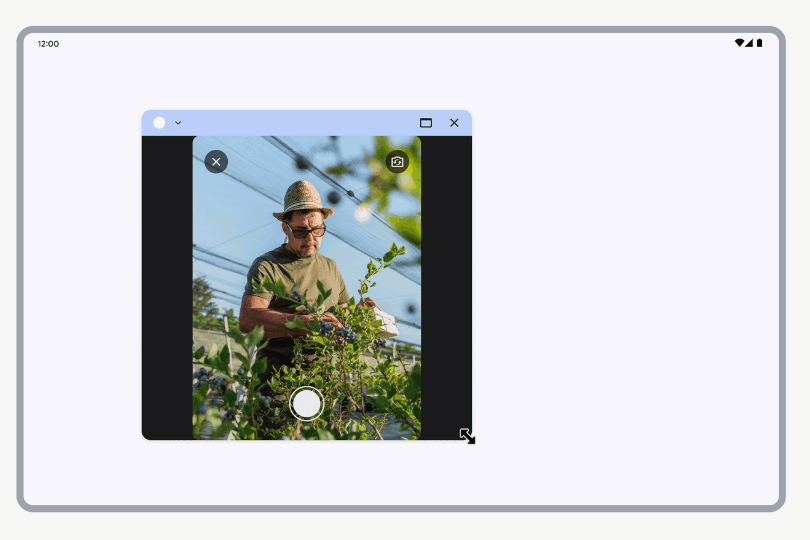
Redimensionner une fenêtre avec un viseur de caméra
Tester votre application pour identifier les problèmes de compatibilité
Pour tester votre application et comprendre son comportement avec différents facteurs de forme, consultez les ressources suivantes :
- Streaming sur l'appareil : pour tester votre application sur des appareils en production (y compris les appareils de référence) hébergés dans les centres de données Google, consultez Streaming sur des appareils Android, optimisé par Firebase .
- Émulateurs dans Android Studio : pour savoir comment créer des émulateurs pour les appareils de référence, consultez Créer et gérer des appareils virtuels.
- Émulateur redimensionnable Android Studio : pour savoir comment accéder aux appareils virtuels, consultez Exécuter des applications sur Android Emulator.
Est au format letterbox
Vérifiez que chaque activité peut utiliser tout l'espace d'affichage disponible pour l'application. Tout d'abord, déclarez le code suivant dans votre dossier de test :
Kotlin
fun isLetterboxed(activity: AppCompatActivity): Boolean { if (isInMultiWindowMode) return false val wmc = WindowMetricsCalculator.getOrCreate() val currentBounds = wmc.computeCurrentWindowMetrics(this).bounds val maxBounds = wmc.computeMaximumWindowMetrics(this).bounds val isScreenPortrait = maxBounds.height() > maxBounds.width() return if (isScreenPortrait) { currentBounds.height() < maxBounds.height() } else { currentBounds.width() < maxBounds.width() } }
Java
public boolean isLetterboxed(AppCompatActivity activity) { if (activity.isInMultiWindowMode()) { return false; } WindowMetricsCalculator wmc = WindowMetricsCalculator.getOrCreate(); Rect currentBounds = wmc.computeCurrentWindowMetrics(activity).getBounds(); Rect maxBounds = wmc.computeMaximumWindowMetrics(activity).getBounds(); boolean isScreenPortrait = maxBounds.height() > maxBounds.width(); return (isScreenPortrait) ? currentBounds.height() < maxBounds.height() : currentBounds.width() < maxBounds.width(); }
Exécutez ensuite un test pour vérifier le comportement et vous assurer que l'activité cible n'est pas au format letterbox :
Kotlin
@get:Rule val activityRule = ActivityScenarioRule(MainActivity::class.java) @Test fun activity_launched_notLetterBoxed() { activityRule.scenario.onActivity { assertFalse(it.isLetterboxed()) } }
Java
@Rule public ActivityScenarioRule<MainActivity> rule = new ActivityScenarioRule<>(MainActivity.class); @Test public void activity_launched_notLetterBoxed() { try (ActivityScenario<MainActivity> scenario = ActivityScenario.launch(MainActivity.class)) { scenario.onActivity( activity -> { assertFalse(activity.isLetterboxed()); }); } }
Idéalement, n'exécutez ce type de test que jusqu'à ce qu'il réussisse et confirme que les activités de votre application occupent la totalité de l'espace d'affichage disponible pour l'application. Testez votre application sur tous les types d'appareils pour garantir un comportement cohérent.
Forçages par application
Android fournit des forçages qui modifient le comportement configuré des applications. Par exemple, le forçage FORCE_RESIZE_APP indique au système de contourner le mode de compatibilité de taille et de redimensionner l'application pour qu'elle s'adapte aux dimensions de l'écran, même si resizeableActivity="false" est spécifié dans le fichier manifeste de l'application.
Les fabricants d'appareils appliquent des remplacements à certaines applications (ou à toutes) sur des appareils spécifiques. Sur Android 14 (niveau d'API 34) ou version ultérieure, les utilisateurs peuvent appliquer des remplacements aux applications via les paramètres de l'appareil. Sur Android 16 (niveau d'API 36) et versions ultérieures, les propriétaires d'appareils virtuels appliquent des remplacements sur certains appareils qu'ils gèrent.
Forçages par application par utilisateur
Sur Android 14 et versions ultérieures, un menu de paramètres permet aux utilisateurs de modifier le format des applications. Les appareils à grand écran, tels que les appareils de référence, implémentent le menu.
Le menu contient la liste de toutes les applications installées sur l'appareil. Les utilisateurs choisissent une application, puis définissent son format sur 3:4, 1:1, plein écran ou une autre valeur configurée par le fabricant de l'appareil. Les utilisateurs peuvent également rétablir le format par défaut de l'application, qui est spécifié dans le fichier manifeste de l'application.
Les applications peuvent désactiver le remplacement de la compatibilité en définissant les balises PackageManager.Property suivantes :
PROPERTY_COMPAT_ALLOW_USER_ASPECT_RATIO_OVERRIDE
Pour désactiver le forçage de la compatibilité du format de l'utilisateur, ajoutez la propriété au fichier manifeste de votre application et définissez la valeur sur
false:<application> <property android:name="android.window. PROPERTY_COMPAT_ALLOW_USER_ASPECT_RATIO_OVERRIDE" android:value="false" /> </application>Votre application sera exclue de la liste des applications dans les paramètres de l'appareil. Les utilisateurs ne pourront pas remplacer le format de l'application.
Définir la propriété sur
truen'a aucun effet.PROPERTY_COMPAT_ALLOW_USER_ASPECT_RATIO_FULLSCREEN_OVERRIDE
Pour désactiver l'option plein écran du forçage de la compatibilité du format de l'utilisateur, ajoutez la propriété au fichier manifeste de votre application et définissez la valeur sur
false:<application> <property android:name="android.window.PROPERTY_COMPAT_ALLOW_USER_ASPECT_RATIO_FULLSCREEN_OVERRIDE" android:value="false" /> </application>L'option plein écran est supprimée de la liste des options de format dans les paramètres de l'appareil. Les utilisateurs ne pourront pas appliquer le remplacement plein écran à votre application.
Définir cette propriété sur
truen'a aucun effet.
Optimisez votre application pour tous les écrans : ne définissez pas de restrictions de format dans votre application. Utilisez les classes de taille de fenêtre pour prendre en charge différentes mises en page en fonction de la quantité d'espace d'affichage disponible.
Forçages par application sur l'appareil
Les fabricants d'appareils et les propriétaires d'appareils virtuels (sélectionnez les applications de confiance et privilégiées) appliquent des remplacements par application sur des appareils spécifiques, y compris les tablettes, les appareils pliables, les appareils ChromeOS et les écrans de voiture. Par défaut, les appareils de référence peuvent appliquer certains forçages à diverses applications.
Les applications peuvent désactiver la plupart des forçages (voir le tableau Forçages par application ci-dessous).
Vous pouvez tester votre application avec des forçages activés ou désactivés à l'aide du framework de compatibilité (voir Outils de framework de compatibilité). Lorsque cette option est activée, les forçages s'appliquent à l'ensemble de l'application.
Vous pouvez aussi utiliser Android Debug Bridge (adb) pour activer ou désactiver les forçages et déterminer ceux qui s'appliquent à votre application.
Activez ou désactivez les forçages comme suit :
adb shell am compat enable/disable <override name/id> <package>
Pour les appareils de référence, vérifiez quels forçages s'appliquent à votre application :
adb shell dumpsys platform_compat | grep <package name>
Le tableau suivant recense les forçages disponibles, ainsi que des conseils sur comment optimiser votre application afin qu'elle n'ait pas besoin d'utiliser des forçages. Vous pouvez ajouter des indicateurs de propriété au fichier manifeste de votre application pour désactiver certains forçages.
| Forçages par application | |||
|---|---|---|---|
| Type | Nom | ID | Description |
| Compatibilité des entrées | OVERRIDE_MOUSE_TO_TOUCH | 413207127 | Convertit les instances MotionEvent d'un périphérique de souris en événements tactiles en réécrivant la source et le type d'outil MotionEvent lorsqu'ils sont transmis à l'application. |
| Redimensionnement | FORCE_RESIZE_APP | 174042936 | Contourne le mode de compatibilité de taille pour l'application lors des modifications de configuration. |
| FORCE_NON_RESIZE_APP | 181136395 | Force le mode de compatibilité pour l'application en cas de modification de la configuration. | |
| Format | OVERRIDE_MIN_ASPECT_RATIO | 174042980 | Forçage faisant office de gardien et qui doit être activé pour appliquer tout autre forçage de format. |
| OVERRIDE_MIN_ASPECT_RATIO_PORTRAIT_ONLY | 203647190 | Si cette option est activée (valeur par défaut), le champ d'application du forçage est limité aux activités en mode portrait. | |
| OVERRIDE_MIN_ASPECT_RATIO_SMALL | 349045028 | Définit le format minimal sur 4:3. | |
| OVERRIDE_MIN_ASPECT_RATIO_MEDIUM | 180326845 | Définit le format minimal sur 3:2. | |
| OVERRIDE_MIN_ASPECT_RATIO_LARGE | 180326787 | Définit le format minimal sur 16:9. | |
| OVERRIDE_MIN_ASPECT_RATIO_TO_ALIGN_WITH_SPLIT_SCREEN | 208648326 | Modifie le format minimal pour qu'il s'adapte à 50 % de la taille de l'écran (ou du format de l'écran partagé). | |
| OVERRIDE_MIN_ASPECT_RATIO_EXCLUDE_PORTRAIT_FULLSCREEN | 218959984 | Désactive le forçage du format minimal afin que les applications s'affichent en plein écran lorsque l'appareil est en mode portrait. | |
| Orientation | OVERRIDE_ANY_ORIENTATION | 265464455 | Permet de forcer n'importe quelle orientation. |
| OVERRIDE_ANY_ORIENTATION_TO_USER | 310816437 | Remplace les restrictions d'orientation, de redimensionnement et de format. | |
| OVERRIDE_UNDEFINED_ORIENTATION_TO_PORTRAIT | 265452344 | Force l'orientation en mode portrait lorsque l'orientation d'une activité n'est pas définie. | |
| OVERRIDE_UNDEFINED_ORIENTATION_TO_NOSENSOR | 265451093 | Force l'orientation nosensor (utiliser l'orientation naturelle de l'appareil) lorsque l'orientation d'une activité n'est pas définie. |
|
| OVERRIDE_LANDSCAPE_ORIENTATION_TO_REVERSE_LANDSCAPE | 266124927 | Fait pivoter les applications limitées au mode paysage de 180 degrés. | |
| OVERRIDE_ORIENTATION_ONLY_FOR_CAMERA | 265456536 | Limite le champ d'application du forçage de l'orientation aux moments où l'application est connectée à l'appareil photo. | |
| OVERRIDE_USE_DISPLAY_LANDSCAPE_NATURAL_ORIENTATION | 255940284 | Définit l'orientation naturelle fixe paysage pour l'écran lorsqu'une tâche est en plein écran (y compris au format letterbox). | |
| OVERRIDE_ENABLE_COMPAT_IGNORE_REQUESTED_ORIENTATION | 254631730 | Ignore les requêtes d'orientation de l'application pour éviter les boucles de rotation infinies. | |
| OVERRIDE_ENABLE_COMPAT_IGNORE_ORIENTATION_REQUEST_WHEN_LOOP_DETECTED | 273509367 | Ignore les requêtes d'orientation répétées lors du redémarrage d'une activité. Si Android détecte qu'une application demande au moins deux nouvelles orientations en une seconde, le système considère qu'il s'agit d'une boucle de rotation infinie et applique le forçage. | |
| OVERRIDE_RESPECT_REQUESTED_ORIENTATION | 236283604 | Empêche la mise au format letterbox en désactivant le paramètre de requête d'orientation du fabricant de l'appareil. | |
| API bac à sable | NEVER_SANDBOX_DISPLAY_APIS | 184838306 | Empêche la modification du comportement de toute API d'affichage. |
| ALWAYS_SANDBOX_DISPLAY_APIS | 185004937 | Force les API Display dans l'application à renvoyer les limites de l'application. Les API Display renvoient les limites logiques de la zone d'affichage, mais il arrive parfois que l'application suppose que les API Display renvoient les limites de l'application, ce qui entraîne des problèmes d'UI. |
|
| OVERRIDE_SANDBOX_VIEW_BOUNDS_APIS | 237531167 | Force les API View utilisées dans l'application à renvoyer les limites de l'application. Les API View renvoient les limites logiques de la zone d'affichage, mais il arrive parfois que l'application suppose que les API View renvoient les limites de l'application, ce qui entraîne des problèmes d'UI. |
|
| Compatibilité d'appareil photo | OVERRIDE_CAMERA_COMPAT_DISABLE_FORCE_ROTATION | 263959004 | Désactive la rotation forcée. Par défaut, la rotation de toutes les applications d'appareil photo à orientation fixe est forcée lorsque l'aperçu de l'appareil photo est ouvert. |
| OVERRIDE_CAMERA_COMPAT_DISABLE_SIMULATE_REQUESTED_ORIENTATION | 398195815 | Désactive la simulation du traitement de l'orientation demandée pour la compatibilité de la caméra. Par défaut, les applications d'appareil photo à orientation fixe sont ajustées en fonction de l'orientation demandée lorsque l'aperçu de l'appareil photo est ouvert. | |
| OVERRIDE_CAMERA_COMPAT_DISABLE_REFRESH | 264304459 | Supprime l'actualisation forcée par défaut qui s'applique lors de la rotation forcée d'un aperçu d'appareil photo. | |
| OVERRIDE_CAMERA_COMPAT_ENABLE_REFRESH_VIA_PAUSE | 264301586 | Remplace l'actualisation forcée par une actualisation en douceur en cas de rotation forcée d'un aperçu d'appareil photo, ce qui permet de conserver l'état lors de la rotation forcée. Par défaut, Android applique une actualisation forcée lorsque la rotation de l'aperçu de l'appareil photo est forcée. En cas d'actualisation forcée, certaines applications peuvent perdre leur état ou afficher un écran noir, en fonction de la mise en cache de leur état précédent. | |
| OVERRIDE_CAMERA_LANDSCAPE_TO_PORTRAIT | 250678880 | Recadre le tampon d'image de la caméra avant intérieure. Si le forçage est désactivé, le recadrage de la caméra avant intérieure est supprimé, et le champ de vision de l'aperçu de l'appareil photo est augmenté. Par défaut, sur certains appareils pliables (voir les appareils de référence), le système recadre l'aperçu de l'appareil photo de toutes les applications de la caméra avant intérieure. | |
| Divers | OVERRIDE_ENABLE_COMPAT_FAKE_FOCUS | 263259275 | Empêche l'application d'afficher un écran noir lorsqu'elle perd son focus en mode Écran partagé. L'application attend le retour du focus avant de dessiner son contenu. L'application peut donc se figer ou afficher un écran noir. Le forçage permet à Android d'envoyer un faux événement de focus à l'application, ce qui lui indique de recommencer à dessiner le contenu. |
OVERRIDE_MOUSE_TO_TOUCH
Active le traitement de compatibilité qui convertit les instances MotionEvent d'une souris ou d'un pavé tactile en événements tactiles en réécrivant la source MotionEvent sur SOURCE_TOUCHSCREEN et le type d'outil MotionEvent sur TOOL_TYPE_FINGER lorsque les événements de mouvement sont transmis à l'application.
Comment les applications peuvent obtenir le même résultat que le forçage
Non applicable. Le problème doit être résolu dans la logique de l'application.
Comment optimiser les applications
Votre application doit gérer les événements d'entrée de la souris et du pavé tactile, y compris les gestes sur le pavé tactile et le défilement de la molette de la souris. Consultez Clavier, souris et pavé tactile.
Comment désactiver ou refuser le forçage
Déclarez FEATURE_PC dans un élément <uses-feature> du fichier manifeste de l'application.
<uses-feature android:name="android.hardware.type.pc"
android:required="false" />
Remarque : Définissez android:required="false" pour que la fonctionnalité PC soit facultative et que Google Play n'exclue pas l'application sur les appareils autres que les PC.
Indicateurs de propriété pour ajuster le forçage
Aucune.
Commandes adb pour tester le forçage
Pour appliquer le forçage :
adb shell am compat enable OVERRIDE_MOUSE_TO_TOUCH <package>
Pour supprimer le forçage :
adb shell am compat disable OVERRIDE_MOUSE_TO_TOUCH <package>
Remarque : les commandes appliquent ou suppriment le forçage de manière temporaire uniquement.
FORCE_RESIZE_APP
Force le redimensionnement des packages auxquels le forçage est appliqué et leur permet d'entrer en mode multifenêtre. S'applique à toutes les tailles d'écran.
Comment les applications peuvent obtenir le même résultat que le forçage
Dans le fichier manifeste de l'application, définissez l'attribut android:resizeableActivity sur true.
Comment optimiser les applications
Utilisez des mises en page responsives/adaptatives pour permettre aux applications de s'adapter à toutes les tailles d'écran et à tous les formats. Consultez Assurer la compatibilité avec différentes tailles d'écran.
Comment désactiver ou refuser le forçage
Définissez l'indicateur de propriété PROPERTY_COMPAT_ALLOW_RESIZEABLE_ACTIVITY_OVERRIDES sur false.
Indicateurs de propriété pour ajuster le forçage
<property android:name="android.window.PROPERTY_COMPAT_ALLOW_RESIZEABLE_ACTIVITY_OVERRIDES"
android:value="true|false"/>
Commandes adb pour tester le forçage
Pour appliquer le forçage et faire en sorte que l'application puisse être redimensionnée :
adb shell am compat enable FORCE_RESIZE_APP <package>
Pour supprimer le forçage :
adb shell am compat disable FORCE_RESIZE_APP <package>
Remarque : les commandes appliquent ou suppriment le forçage de manière temporaire uniquement.
FORCE_NON_RESIZE_APP
Interdit le redimensionnement des packages auxquels le forçage est appliqué et active le mode de compatibilité de taille en cas de modification de la configuration. S'applique à toutes les tailles d'écran.
Comment les applications peuvent obtenir le même résultat que le forçage
Définissez l'attribut android:resizeableActivity et l'indicateur de métadonnées android.supports_size_changes sur false dans le fichier manifeste de l'application, et déclarez une restriction d'orientation ou de format.
Comment optimiser les applications
Toutes les applications dont le comportement est correct en cas de redimensionnement doivent définir android:resizeableActivity ou android.supports_size_changes sur true.
Toutes les autres applications doivent être améliorées afin que leur comportement soit correct en cas de redimensionnement. Consultez android:resizeableActivity.
Comment désactiver ou refuser le forçage
Définissez l'indicateur de propriété PROPERTY_COMPAT_ALLOW_RESIZEABLE_ACTIVITY_OVERRIDES sur false.
Indicateurs de propriété pour ajuster le forçage
<property android:name="android.window.PROPERTY_COMPAT_ALLOW_RESIZEABLE_ACTIVITY_OVERRIDES"
android:value="true|false"/>
Commandes adb pour tester le forçage
Pour appliquer le forçage et faire en sorte que l'application ne puisse pas être redimensionnée :
adb shell am compat enable FORCE_NON_RESIZE_APP <package>
Pour supprimer le forçage :
adb shell am compat disable FORCE_NON_RESIZE_APP <package>
Remarque : les commandes appliquent ou suppriment le forçage de manière temporaire uniquement.
OVERRIDE_MIN_ASPECT_RATIO
Forçage qui fait office de gardien pour tous les forçages qui imposent un format minimal donné.
Comment les applications peuvent obtenir le même résultat que le forçage
Définissez android:minAspectRatio au niveau de l'activité ou de l'application.
Comment optimiser les applications
Ne définissez pas de restrictions de format dans votre application. Assurez-vous que votre application est compatible avec différentes tailles d'écran. Utilisez des classes de taille de fenêtre pour prendre en charge différentes mises en page en fonction de la quantité d'espace qu'occupe votre application à l'écran. Consultez l'API WindowSizeClass Compose et l'API WindowSizeClass View.
Comment désactiver ou refuser le forçage
Spécifiez une restriction de format ou définissez l'indicateur de propriété PROPERTY_COMPAT_ALLOW_MIN_ASPECT_RATIO_OVERRIDE sur false.
Indicateurs de propriété pour ajuster le forçage
<property android:name="android.window.PROPERTY_COMPAT_ALLOW_MIN_ASPECT_RATIO_OVERRIDE"
android:value="false"/>
Commandes adb pour tester le forçage
Pour appliquer le forçage :
adb shell am compat enable OVERRIDE_MIN_ASPECT_RATIO <package>
Pour supprimer le forçage :
adb shell am compat disable OVERRIDE_MIN_ASPECT_RATIO <package>
Remarque : les commandes appliquent ou suppriment le forçage de manière temporaire uniquement.
OVERRIDE_MIN_ASPECT_RATIO_PORTRAIT_ONLY
Limite les paramètres d'application qui forcent un format minimal donné pour les activités en mode portrait uniquement. Ce forçage est activé par défaut, mais ne s'applique que si OVERRIDE_MIN_ASPECT_RATIO est également activé.
Comment les applications peuvent obtenir le même résultat que le forçage
Voir OVERRIDE_MIN_ASPECT_RATIO.
Comment optimiser les applications
Voir OVERRIDE_MIN_ASPECT_RATIO.
Comment désactiver ou refuser le forçage
Voir OVERRIDE_MIN_ASPECT_RATIO.
Indicateurs de propriété pour ajuster le forçage
Voir OVERRIDE_MIN_ASPECT_RATIO.
Commandes adb pour tester le forçage
Pour appliquer le forçage :
adb shell am compat enable OVERRIDE_MIN_ASPECT_RATIO_PORTRAIT_ONLY <package>
Pour supprimer le forçage :
adb shell am compat disable OVERRIDE_MIN_ASPECT_RATIO_PORTRAIT_ONLY <package>
Remarque : les commandes appliquent ou suppriment le forçage de manière temporaire uniquement.
OVERRIDE_MIN_ASPECT_RATIO_SMALL
Définit le format minimal de l'activité sur une petite valeur (4:3).
Comment les applications peuvent obtenir le même résultat que le forçage
Voir OVERRIDE_MIN_ASPECT_RATIO.
Comment optimiser les applications
Voir OVERRIDE_MIN_ASPECT_RATIO.
Comment désactiver ou refuser le forçage
Voir OVERRIDE_MIN_ASPECT_RATIO.
Indicateurs de propriété pour ajuster le forçage
Voir OVERRIDE_MIN_ASPECT_RATIO.
Commandes adb pour tester le forçage
Pour appliquer le forçage :
adb shell am compat enable OVERRIDE_MIN_ASPECT_RATIO_SMALL <package>
Pour supprimer le forçage :
adb shell am compat disable OVERRIDE_MIN_ASPECT_RATIO_SMALL <package>
Remarque : les commandes appliquent ou suppriment le forçage de manière temporaire uniquement.
OVERRIDE_MIN_ASPECT_RATIO_MEDIUM
Définit le format minimal de l'activité sur une valeur moyenne (3:2).
Comment les applications peuvent obtenir le même résultat que le forçage
Voir OVERRIDE_MIN_ASPECT_RATIO.
Comment optimiser les applications
Voir OVERRIDE_MIN_ASPECT_RATIO.
Comment désactiver ou refuser le forçage
Voir OVERRIDE_MIN_ASPECT_RATIO.
Indicateurs de propriété pour ajuster le forçage
Voir OVERRIDE_MIN_ASPECT_RATIO.
Commandes adb pour tester le forçage
Pour appliquer le forçage :
adb shell am compat enable OVERRIDE_MIN_ASPECT_RATIO_MEDIUM <package>
Pour supprimer le forçage :
adb shell am compat disable OVERRIDE_MIN_ASPECT_RATIO_MEDIUM <package>
Remarque : les commandes appliquent ou suppriment le forçage de manière temporaire uniquement.
OVERRIDE_MIN_ASPECT_RATIO_LARGE
Définit le format minimal de l'activité sur une valeur élevée (16:9).
Comment les applications peuvent obtenir le même résultat que le forçage
Voir OVERRIDE_MIN_ASPECT_RATIO.
Comment optimiser les applications
Voir OVERRIDE_MIN_ASPECT_RATIO.
Comment désactiver ou refuser le forçage
Voir OVERRIDE_MIN_ASPECT_RATIO.
Indicateurs de propriété pour ajuster le forçage
Voir OVERRIDE_MIN_ASPECT_RATIO.
Commandes adb pour tester le forçage
Pour appliquer le forçage :
adb shell am compat enable OVERRIDE_MIN_ASPECT_RATIO_LARGE <package>
Pour supprimer le forçage :
adb shell am compat disable OVERRIDE_MIN_ASPECT_RATIO_LARGE <package>`
Remarque : les commandes appliquent ou suppriment le forçage de manière temporaire uniquement.
OVERRIDE_MIN_ASPECT_RATIO_TO_ALIGN_WITH_SPLIT_SCREEN
Permet l'utilisation du format d'écran partagé. Autorise une application à utiliser tout l'espace disponible en mode écran partagé, évitant ainsi le format letterbox.
Comment les applications peuvent obtenir le même résultat que le forçage
Voir OVERRIDE_MIN_ASPECT_RATIO.
Comment optimiser les applications
Voir OVERRIDE_MIN_ASPECT_RATIO.
Comment désactiver ou refuser le forçage
Voir OVERRIDE_MIN_ASPECT_RATIO.
Indicateurs de propriété pour ajuster le forçage
Voir OVERRIDE_MIN_ASPECT_RATIO.
Commandes adb pour tester le forçage
Pour appliquer le forçage :
adb shell am compat enable OVERRIDE_MIN_ASPECT_RATIO_TO_ALIGN_WITH_SPLIT_SCREEN <package>
Pour supprimer le forçage :
adb shell am compat disable OVERRIDE_MIN_ASPECT_RATIO_TO_ALIGN_WITH_SPLIT_SCREEN <package>
Remarque : les commandes appliquent ou suppriment le forçage de manière temporaire uniquement.
OVERRIDE_MIN_ASPECT_RATIO_EXCLUDE_PORTRAIT_FULLSCREEN
Désactive le forçage du format minimal en plein écran en mode portrait afin d'utiliser tout l'espace disponible sur l'écran.
Comment les applications peuvent obtenir le même résultat que le forçage
Voir OVERRIDE_MIN_ASPECT_RATIO.
Comment optimiser les applications
Voir OVERRIDE_MIN_ASPECT_RATIO.
Comment désactiver ou refuser le forçage
Voir OVERRIDE_MIN_ASPECT_RATIO.
Indicateurs de propriété pour ajuster le forçage
Voir OVERRIDE_MIN_ASPECT_RATIO.
Commandes adb pour tester le forçage
Pour appliquer le forçage :
adb shell am compat enable OVERRIDE_MIN_ASPECT_RATIO_EXCLUDE_PORTRAIT_FULLSCREEN <package>
Pour supprimer le forçage :
adb shell am compat disable OVERRIDE_MIN_ASPECT_RATIO_EXCLUDE_PORTRAIT_FULLSCREEN <package>
Remarque : les commandes appliquent ou suppriment le forçage de manière temporaire uniquement.
OVERRIDE_ANY_ORIENTATION
Permet aux substitutions suivantes de remplacer n'importe quelle orientation :
- OVERRIDE_UNDEFINED_ORIENTATION_TO_PORTRAIT
- OVERRIDE_UNDEFINED_ORIENTATION_TO_NOSENSOR
- OVERRIDE_LANDSCAPE_ORIENTATION_TO_REVERSE_LANDSCAPE
Comment les applications peuvent obtenir le même résultat que le forçage
Définissez l'attribut de fichier manifeste activity:screenOrientation ou utilisez l'API Activity#setRequestedOrientation().
Comment optimiser les applications
Votre application doit être compatible avec toutes les orientations. Un changement d'orientation est un changement de configuration qui peut être géré de deux manières : laisser le système détruire et recréer l'application, ou gérer les changements de configuration vous-même. Si vous gérez vous-même les modifications de configuration, l'état de l'application peut être conservé à l'aide de ViewModel. Dans de très rares cas, vous pouvez décider de verrouiller l'orientation sur les petits écrans uniquement. Toutefois, cela risque de ne pas être mis à l'échelle et de permettre à l'utilisateur de faire pivoter l'application si nécessaire. Sur Android 12L et versions ultérieures, l'orientation fixe peut être remplacée par la configuration de l'appareil. Pour en savoir plus sur la gestion des modifications de configuration et sur la prise en charge de toutes les orientations, consultez Gérer les modifications de configuration, Présentation de ViewModel et Orientation de l'application limitée sur les téléphones, mais pas sur les appareils à grand écran.
Comment désactiver ou refuser le forçage
Définissez l'indicateur de propriété PROPERTY_COMPAT_ALLOW_ORIENTATION_OVERRIDE sur false.
Indicateurs de propriété pour ajuster le forçage
<property android:name="android.window.PROPERTY_COMPAT_ALLOW_ORIENTATION_OVERRIDE"
android:value="true|false"/>
Commandes adb pour tester le forçage
Pour appliquer le forçage :
adb shell am compat enable OVERRIDE_ANY_ORIENTATION <package>
Pour supprimer le forçage :
adb shell am compat disable OVERRIDE_ANY_ORIENTATION <package>
Remarque : les commandes appliquent ou suppriment le forçage de manière temporaire uniquement.
OVERRIDE_ANY_ORIENTATION_TO_USER
Permet à l'application d'occuper tout l'espace d'affichage disponible. Remplace toutes les restrictions d'orientation, de redimensionnement et de format spécifiées dans le fichier manifeste de l'application. Ignore également tous les appels à Activity#setRequestedOrientation() ou Activity#getRequestedOrientation().
Comment les applications peuvent obtenir le même résultat que le forçage
Ne définissez pas l'attribut
android:screenOrientationdu fichier manifeste, ou définissez-le sur"user".Définissez l'attribut de fichier manifeste
android:resizeableActivitysurtrue.Sur les petits écrans, pour permettre le redimensionnement de l'appli tout en désactivant le mode multifenêtre avec
android:resizeableActivity=false, définissez l'indicateur de métadonnéesandroid.supports_size_changessurtrue. Ne définissez pasminAspectRationimaxAspectRatio.
Comment optimiser les applications
Autorisez votre application à prendre en charge toutes les orientations. Ne définissez pas de spécification screenOrientation dans le fichier manifeste de votre application. Pour que votre application soit redimensionnable, qu'elle soit compatible avec le mode multifenêtre et qu'elle prenne en charge tous les formats d'écran, définissez l'attribut android:resizeableActivity sur true dans le fichier manifeste de votre application. Consultez Assurer la compatibilité avec différentes tailles d'écran.
Comment désactiver ou refuser le forçage
Voir OVERRIDE_ANY_ORIENTATION.
Indicateurs de propriété pour ajuster le forçage
Voir OVERRIDE_ANY_ORIENTATION.
Commandes adb pour tester le forçage
Pour appliquer le forçage :
adb shell am compat enable OVERRIDE_ANY_ORIENTATION_TO_USER <package>
Pour supprimer le forçage :
adb shell am compat disable OVERRIDE_ANY_ORIENTATION_TO_USER <package>
Remarque : les commandes appliquent ou suppriment le forçage de manière temporaire uniquement.
OVERRIDE_UNDEFINED_ORIENTATION_TO_PORTRAIT
Active l'orientation portrait pour toutes les activités du package. À moins que OVERRIDE_ANY_ORIENTATION ne soit activé, le forçage n'est utilisé que lorsqu'aucune autre orientation fixe n'a été spécifiée par l'activité.
Comment les applications peuvent obtenir le même résultat que le forçage
Voir OVERRIDE_ANY_ORIENTATION.
Comment optimiser les applications
Voir OVERRIDE_ANY_ORIENTATION.
Comment désactiver ou refuser le forçage
Voir OVERRIDE_ANY_ORIENTATION.
Indicateurs de propriété pour ajuster le forçage
Voir OVERRIDE_ANY_ORIENTATION.
Commandes adb pour tester le forçage
Pour appliquer le forçage :
adb shell am compat enable OVERRIDE_UNDEFINED_ORIENTATION_TO_PORTRAIT <package>
Pour supprimer le forçage :
adb shell am compat disable OVERRIDE_UNDEFINED_ORIENTATION_TO_PORTRAIT <package>
Remarque : les commandes appliquent ou suppriment le forçage de manière temporaire uniquement.
OVERRIDE_UNDEFINED_ORIENTATION_TO_NOSENSOR
Active l'orientation nosensor pour toutes les activités du package. À moins que OVERRIDE_ANY_ORIENTATION ne soit activé, le forçage n'est utilisé que lorsqu'aucune autre orientation fixe n'a été spécifiée par l'activité.
Comment les applications peuvent obtenir le même résultat que le forçage
Voir OVERRIDE_ANY_ORIENTATION.
Comment optimiser les applications
Voir OVERRIDE_ANY_ORIENTATION.
Comment désactiver ou refuser le forçage
Voir OVERRIDE_ANY_ORIENTATION.
Indicateurs de propriété pour ajuster le forçage
Voir OVERRIDE_ANY_ORIENTATION.
Commandes adb pour tester le forçage
Pour appliquer le forçage :
adb shell am compat enable OVERRIDE_UNDEFINED_ORIENTATION_TO_NOSENSOR <package>
Pour supprimer le forçage :
adb shell am compat disable OVERRIDE_UNDEFINED_ORIENTATION_TO_NOSENSOR <package>
Remarque : les commandes appliquent ou suppriment le forçage de manière temporaire uniquement.
OVERRIDE_LANDSCAPE_ORIENTATION_TO_REVERSE_LANDSCAPE
Active l'orientation reverseLandscape pour toutes les activités du package. À moins que OVERRIDE_ANY_ORIENTATION ne soit activé, le forçage n'est utilisé que lorsqu'aucune autre orientation fixe n'a été spécifiée par l'activité.
Comment les applications peuvent obtenir le même résultat que le forçage
Voir OVERRIDE_ANY_ORIENTATION.
Comment optimiser les applications
Voir OVERRIDE_ANY_ORIENTATION.
Comment désactiver ou refuser le forçage
Voir OVERRIDE_ANY_ORIENTATION.
Indicateurs de propriété pour ajuster le forçage
Voir OVERRIDE_ANY_ORIENTATION.
Commandes adb pour tester le forçage
Pour appliquer le forçage :
adb shell am compat enable OVERRIDE_LANDSCAPE_ORIENTATION_TO_REVERSE_LANDSCAPE <package>
Pour supprimer le forçage :
adb shell am compat disable OVERRIDE_LANDSCAPE_ORIENTATION_TO_REVERSE_LANDSCAPE <package>
Remarque : les commandes appliquent ou suppriment le forçage de manière temporaire uniquement.
OVERRIDE_ORIENTATION_ONLY_FOR_CAMERA
Permet de limiter l'application des forçages OVERRIDE_UNDEFINED_ORIENTATION_TO_PORTRAIT, OVERRIDE_UNDEFINED_ORIENTATION_TO_NOSENSOR et OVERRIDE_LANDSCAPE_ORIENTATION_TO_REVERSE_LANDSCAPE aux moments où la connexion de l'appareil photo est active.
Comment les applications peuvent obtenir le même résultat que le forçage
Voir OVERRIDE_ANY_ORIENTATION.
Comment optimiser les applications
Voir OVERRIDE_ANY_ORIENTATION.
Comment désactiver ou refuser le forçage
Voir OVERRIDE_ANY_ORIENTATION.
Indicateurs de propriété pour ajuster le forçage
Voir OVERRIDE_ANY_ORIENTATION.
Commandes adb pour tester le forçage
Pour appliquer le forçage :
adb shell am compat enable OVERRIDE_ORIENTATION_ONLY_FOR_CAMERA <package>
Pour supprimer le forçage :
adb shell am compat disable OVERRIDE_ORIENTATION_ONLY_FOR_CAMERA <package>
Remarque : les commandes appliquent ou suppriment le forçage de manière temporaire uniquement.
OVERRIDE_USE_DISPLAY_LANDSCAPE_NATURAL_ORIENTATION
Limite l'orientation de l'écran à l'orientation naturelle en mode paysage lorsque les conditions suivantes sont remplies :
- L'activité est en plein écran.
- La propriété du composant de désactivation
PROPERTY_COMPAT_ALLOW_DISPLAY_ORIENTATION_OVERRIDEn'est pas activée. - Le paramètre du fabricant de l'appareil permettant d'ignorer la requête d'orientation est activé pour l'écran.
- L'orientation naturelle de l'écran est en mode paysage.
Comment les applications peuvent obtenir le même résultat que le forçage
Non applicable. Le problème doit être résolu dans la logique de l'application.
Comment optimiser les applications
Voir OVERRIDE_ANY_ORIENTATION.
Comment désactiver ou refuser le forçage
Définissez l'indicateur de propriété PROPERTY_COMPAT_ALLOW_DISPLAY_ORIENTATION_OVERRIDE sur false.
Indicateurs de propriété pour ajuster le forçage
<property android:name="android.window.PROPERTY_COMPAT_ALLOW_DISPLAY_ORIENTATION_OVERRIDE"
android:value="true|false"/>
Commandes adb pour tester le forçage
Pour appliquer le forçage :
adb shell am compat enable OVERRIDE_USE_DISPLAY_LANDSCAPE_NATURAL_ORIENTATION <package>
Pour supprimer le forçage :
adb shell am compat disable OVERRIDE_USE_DISPLAY_LANDSCAPE_NATURAL_ORIENTATION <package>
Remarque : les commandes appliquent ou suppriment le forçage de manière temporaire uniquement.
OVERRIDE_ENABLE_COMPAT_IGNORE_REQUESTED_ORIENTATION
Active la règle de compatibilité qui ignore la mise à jour de l'orientation de l'application en réponse à l'appel de Activity#setRequestedOrientation() par l'application lorsque l'application est en cours de redémarrage ou qu'elle dispose d'un traitement de compatibilité d'appareil photo actif.
Comment les applications peuvent obtenir le même résultat que le forçage
Définissez l'indicateur de propriété PROPERTY_COMPAT_IGNORE_REQUESTED_ORIENTATION sur true.
Comment optimiser les applications
Voir OVERRIDE_ANY_ORIENTATION.
Comment désactiver ou refuser le forçage
Définissez l'indicateur de propriété PROPERTY_COMPAT_IGNORE_REQUESTED_ORIENTATION sur false.
Indicateurs de propriété pour ajuster le forçage
<property android:name="android.window.PROPERTY_COMPAT_IGNORE_REQUESTED_ORIENTATION"
android:value="true|false"/>
Commandes adb pour tester le forçage
Pour appliquer le forçage :
adb shell am compat enable OVERRIDE_ENABLE_COMPAT_IGNORE_REQUESTED_ORIENTATION <package>
Pour supprimer le forçage :
adb shell am compat disable OVERRIDE_ENABLE_COMPAT_IGNORE_REQUESTED_ORIENTATION <package>
Remarque : les commandes appliquent ou suppriment le forçage de manière temporaire uniquement.
OVERRIDE_ENABLE_COMPAT_IGNORE_ORIENTATION_REQUEST_WHEN_LOOP_DETECTED
Active la règle de compatibilité qui ignore l'orientation demandée par une application lorsque l'application appelle Activity#setRequestedOrientation() plus de deux fois en une seconde si une activité n'est pas mise au format letterbox pour obtenir une orientation fixe.
Comment les applications peuvent obtenir le même résultat que le forçage
Non applicable. Le problème doit être résolu dans la logique de l'application.
Comment optimiser les applications
Voir OVERRIDE_ANY_ORIENTATION.
Comment désactiver ou refuser le forçage
Définissez l'indicateur de propriété PROPERTY_COMPAT_ALLOW_IGNORING_ORIENTATION_REQUEST_WHEN_LOOP_DETECTED sur false.
Indicateurs de propriété pour ajuster le forçage
<property android:name="android.window.PROPERTY_COMPAT_ALLOW_IGNORING_ORIENTATION_REQUEST_WHEN_LOOP_DETECTED"
android:value="false"/>
Commandes adb pour tester le forçage
Pour appliquer le forçage :
adb shell am compat enable OVERRIDE_ENABLE_COMPAT_IGNORE_ORIENTATION_REQUEST_WHEN_LOOP_DETECTED <package>
Pour supprimer le forçage :
adb shell am compat disable OVERRIDE_ENABLE_COMPAT_IGNORE_ORIENTATION_REQUEST_WHEN_LOOP_DETECTED <package>
Remarque : les commandes appliquent ou suppriment le forçage de manière temporaire uniquement.
OVERRIDE_RESPECT_REQUESTED_ORIENTATION
Pour les packages, désactive le comportement permettant d'ignorer les requêtes d'orientation qui peut être activé par les fabricants d'appareils pour une zone d'affichage ou l'ensemble de l'écran.
Comment les applications peuvent obtenir le même résultat que le forçage
Non applicable. Le problème doit être résolu dans la logique de l'application.
Comment optimiser les applications
Voir OVERRIDE_ANY_ORIENTATION.
Comment désactiver ou refuser le forçage
Aucun refus possible. La désactivation du forçage peut être dangereuse si l'application n'est pas compatible avec un appareil sur lequel le paramètre permettant au fabricant de l'appareil d'ignorer la requête d'orientation est activé. Pour désactiver le forçage, contactez le service Relations avec les développeurs Android.
Indicateurs de propriété pour ajuster le forçage
Aucun indicateur de propriété pour ce forçage.
Commandes adb pour tester le forçage
Pour appliquer le forçage :
adb shell am compat enable OVERRIDE_RESPECT_REQUESTED_ORIENTATION <package>
Pour supprimer le forçage :
adb shell am compat disable OVERRIDE_RESPECT_REQUESTED_ORIENTATION <package>
Remarque : les commandes appliquent ou suppriment le forçage de manière temporaire uniquement.
NEVER_SANDBOX_DISPLAY_APIS
Force le bac à sable de l'API Display à ne jamais être appliqué aux packages pour une activité en mode letterbox ou en mode de compatibilité de taille. Les API Display continuent de fournir des limites de zone d'affichage.
Comment les applications peuvent obtenir le même résultat que le forçage
Déclarez le caractère redimensionnable des activités en définissant l'attribut de fichier manifeste android:resizeableActivity sur true ou l'indicateur de métadonnées android.supports_size_changes sur true.
Comment optimiser les applications
Les applications qui déclarent être entièrement redimensionnables ne doivent jamais s'appuyer sur la taille d'écran pour positionner les éléments d'interface utilisateur. Migrez votre application vers des API à jour qui fournissent WindowMetrics. Si vous utilisez Jetpack Compose, servez-vous de l'API WindowSizeClass pour dessiner l'UI en fonction de la surface d'écran de l'application sur l'écran actuel. Consultez Utiliser des classes de taille de fenêtre.
Comment désactiver ou refuser le forçage
Aucun refus possible. Migrez vers des API non obsolètes.
Indicateurs de propriété pour ajuster le forçage
Aucun indicateur de propriété pour ce forçage.
Commandes adb pour tester le forçage
Pour appliquer le forçage :
adb shell am compat enable NEVER_SANDBOX_DISPLAY_APIS <package>
Pour supprimer le forçage :
adb shell am compat disable NEVER_SANDBOX_DISPLAY_APIS <package>
Remarque : les commandes appliquent ou suppriment le forçage de manière temporaire uniquement.
ALWAYS_SANDBOX_DISPLAY_APIS
Force le bac à sable de l'API Display à toujours être appliqué aux packages quel que soit le mode de fenêtrage. Les API Display fournissent toujours les limites de l'application.
Comment les applications peuvent obtenir le même résultat que le forçage
Déclarez le caractère non redimensionnable des activités en définissant l'attribut android:resizeableActivity sur false ou l'indicateur de métadonnées android.supports_size_changes sur false.
Comment optimiser les applications
Les applications qui déclarent être entièrement redimensionnables ne doivent jamais s'appuyer sur la taille d'écran pour positionner les éléments d'interface utilisateur. Migrez votre application pour utiliser des API à jour qui fournissent WindowMetrics au lieu d'API obsolètes. Consultez WindowMetricsCalculator.
Comment désactiver ou refuser le forçage
Aucun refus possible. Migrez vers des API non obsolètes.
Indicateurs de propriété pour ajuster le forçage
Aucun indicateur de propriété pour ce forçage.
Commandes adb pour tester le forçage
Pour appliquer le forçage :
adb shell am compat enable ALWAYS_SANDBOX_DISPLAY_APIS <package>
Pour supprimer le forçage :
adb shell am compat disable ALWAYS_SANDBOX_DISPLAY_APIS <package>
Remarque : les commandes appliquent ou suppriment le forçage de manière temporaire uniquement.
OVERRIDE_SANDBOX_VIEW_BOUNDS_APIS
Oblige les packages à mettre en bac à sable les API View suivantes en fonction des limites de l'activité :
Comment les applications peuvent obtenir le même résultat que le forçage
Pour résoudre le problème dans le code d'application, utilisez des API qui fournissent les limites de la fenêtre de l'application et les décalages par rapport à la fenêtre de l'application plutôt que les limites de l'écran de l'appareil et les décalages par rapport à l'écran de l'appareil.
Comment optimiser les applications
Les applications doivent utiliser les API View, en tenant compte du fait que le format letterbox et le mode multifenêtre sont susceptibles d'être appliqués à l'application. Voir WindowMetricsCalculator.
Comment désactiver ou refuser le forçage
Définissez l'indicateur de propriété PROPERTY_COMPAT_ALLOW_SANDBOXING_VIEW_BOUNDS_APIS sur false.
Indicateurs de propriété pour ajuster le forçage
<property android:name="android.window.PROPERTY_COMPAT_ALLOW_SANDBOXING_VIEW_BOUNDS_APIS"
android:value="false"/>
Commandes adb pour tester le forçage
Pour appliquer le forçage :
adb shell am compat enable OVERRIDE_SANDBOX_VIEW_BOUNDS_APIS <package>
Pour supprimer le forçage :
adb shell am compat disable OVERRIDE_SANDBOX_VIEW_BOUNDS_APIS <package>
Remarque : les commandes appliquent ou suppriment le forçage de manière temporaire uniquement.
OVERRIDE_CAMERA_COMPAT_DISABLE_FORCE_ROTATION
Désactive la rotation forcée. Améliore l'expérience utilisateur dans certaines applications.
Comment les applications peuvent obtenir le même résultat que le forçage
Définissez l'indicateur de propriété PROPERTY_CAMERA_COMPAT_ALLOW_FORCE_ROTATION sur false.
Comment optimiser les applications
Ne vous appuyez pas sur l'orientation du capteur de l'appareil photo mise en cache ni aux informations sur l'appareil. Pour obtenir des conseils en matière de compatibilité de l'appareil photo, consultez Présentation du viseur de l'appareil photo et Prendre en charge les surfaces redimensionnables dans votre application d'appareil photo.
Comment désactiver ou refuser le forçage
Définissez l'indicateur de propriété PROPERTY_CAMERA_COMPAT_ALLOW_FORCE_ROTATION sur true.
Indicateurs de propriété pour ajuster le forçage
<property android:name="android.window.PROPERTY_CAMERA_COMPAT_ALLOW_FORCE_ROTATION"
android:value="true|false"/>
Commandes adb pour tester le forçage
Pour appliquer le forçage, ce qui supprime la rotation forcée :
adb shell am compat enable OVERRIDE_CAMERA_COMPAT_DISABLE_FORCE_ROTATION <package>
Pour supprimer le forçage, ce qui permet de forcer la rotation :
adb shell am compat disable OVERRIDE_CAMERA_COMPAT_DISABLE_FORCE_ROTATION <package>
Remarque : les commandes appliquent ou suppriment le forçage de manière temporaire uniquement.
OVERRIDE_CAMERA_COMPAT_DISABLE_SIMULATE_REQUESTED_ORIENTATION
Désactive la simulation du traitement de l'orientation demandée pour la caméra. Améliore l'expérience utilisateur dans certaines applications.
Comment les applications peuvent obtenir le même résultat que le forçage
Définissez l'indicateur de propriété PROPERTY_CAMERA_COMPAT_ALLOW_SIMULATE_REQUESTED_ORIENTATION sur false.
Comment optimiser les applications
Ne vous appuyez pas sur l'orientation du capteur de l'appareil photo mise en cache ni aux informations sur l'appareil. Pour obtenir des conseils en matière de compatibilité de l'appareil photo, consultez Présentation du viseur de l'appareil photo et Prendre en charge les surfaces redimensionnables dans votre application d'appareil photo.
Comment désactiver ou refuser le forçage
Comme cette propriété désactive le traitement de la compatibilité, vous pouvez améliorer l'expérience utilisateur en tenant compte des changements dynamiques de rotation de l'écran, de l'orientation du capteur de l'appareil, ainsi que de la taille de la fenêtre et de l'aperçu.
Indicateurs de propriété pour ajuster le forçage
<property android:name="android.window.PROPERTY_CAMERA_COMPAT_ALLOW_SIMULATE_REQUESTED_ORIENTATION"
android:value="true|false"/>
Commandes adb pour tester le forçage
Pour appliquer le forçage, ce qui supprime la simulation de l'orientation demandée :
adb shell am compat enable OVERRIDE_CAMERA_COMPAT_DISABLE_SIMULATE_REQUESTED_ORIENTATION <package>
Pour supprimer le forçage, ce qui permet de simuler l'orientation demandée :
adb shell am compat disable OVERRIDE_CAMERA_COMPAT_DISABLE_SIMULATE_REQUESTED_ORIENTATION <package>
Remarque : les commandes appliquent ou suppriment le forçage de manière temporaire uniquement.
OVERRIDE_CAMERA_COMPAT_DISABLE_REFRESH
Désactive l'actualisation de l'activité après la rotation forcée. Améliore l'expérience utilisateur lorsque l'actualisation entraîne une perte d'état dans les applications.
Comment les applications peuvent obtenir le même résultat que le forçage
Définissez l'indicateur de propriété PROPERTY_CAMERA_COMPAT_ALLOW_REFRESH sur false.
Comment optimiser les applications
Voir OVERRIDE_CAMERA_COMPAT_DISABLE_FORCE_ROTATION.
Comment désactiver ou refuser le forçage
Définissez l'indicateur de propriété PROPERTY_CAMERA_COMPAT_ALLOW_REFRESH sur true.
Indicateurs de propriété pour ajuster le forçage
<property android:name="android.window.PROPERTY_CAMERA_COMPAT_ALLOW_REFRESH"
android:value="true|false"/>
Commandes adb pour tester le forçage
Pour appliquer le forçage, ce qui supprime l'actualisation de l'activité :
adb shell am compat enable OVERRIDE_CAMERA_COMPAT_DISABLE_REFRESH <package>
Pour supprimer le forçage, ce qui permet l'actualisation de l'activité :
adb shell am compat disable OVERRIDE_CAMERA_COMPAT_DISABLE_REFRESH <package>
Remarque : les commandes appliquent ou suppriment le forçage de manière temporaire uniquement.
OVERRIDE_CAMERA_COMPAT_ENABLE_REFRESH_VIA_PAUSE
Lorsque ce forçage est appliqué à des packages, l'actualisation de l'activité peut se faire à l'aide du cycle onResume() → onPause() → onResume() au lieu du cycle onResume() → onStop() → onResume() après la rotation forcée pour compatibilité de l'appareil photo.
Comment les applications peuvent obtenir le même résultat que le forçage
Définissez l'indicateur de propriété PROPERTY_CAMERA_COMPAT_ENABLE_REFRESH_VIA_PAUSE sur true.
Comment optimiser les applications
Voir OVERRIDE_CAMERA_COMPAT_DISABLE_FORCE_ROTATION.
Comment désactiver ou refuser le forçage
Définissez l'indicateur de propriété PROPERTY_CAMERA_COMPAT_ENABLE_REFRESH_VIA_PAUSE sur false.
Indicateurs de propriété pour ajuster le forçage
<property android:name="android.window.PROPERTY_CAMERA_COMPAT_ENABLE_REFRESH_VIA_PAUSE"
android:value="true|false"/>
Commandes adb pour tester le forçage
Pour appliquer le forçage :
adb shell am compat enable OVERRIDE_CAMERA_COMPAT_ENABLE_REFRESH_VIA_PAUSE <package>
Pour supprimer le forçage :
adb shell am compat disable OVERRIDE_CAMERA_COMPAT_ENABLE_REFRESH_VIA_PAUSE <package>
Remarque : les commandes appliquent ou suppriment le forçage de manière temporaire uniquement.
OVERRIDE_CAMERA_LANDSCAPE_TO_PORTRAIT
Force le recadrage de la sortie de l'appareil photo dans l'orientation opposée lorsque l'orientation de l'appareil photo en mode portrait ne correspond pas à l'orientation naturelle de l'appareil. De nombreuses applications ne gèrent pas cette situation et affichent des images étirées dans le cas contraire.
Comment les applications peuvent obtenir le même résultat que le forçage
Définissez l'indicateur de propriété PROPERTY_COMPAT_OVERRIDE_LANDSCAPE_TO_PORTRAIT sur true.
Comment optimiser les applications
Voir OVERRIDE_CAMERA_COMPAT_DISABLE_FORCE_ROTATION.
Comment désactiver ou refuser le forçage
Définissez l'indicateur de propriété PROPERTY_COMPAT_OVERRIDE_LANDSCAPE_TO_PORTRAIT sur false.
Indicateurs de propriété pour ajuster le forçage
<property android:name="android.camera.PROPERTY_COMPAT_OVERRIDE_LANDSCAPE_TO_PORTRAIT"
android:value="true|false"/>
Commandes adb pour tester le forçage
Pour appliquer le forçage, qui applique un recadrage de la caméra avant intérieure :
adb shell am compat enable OVERRIDE_CAMERA_LANDSCAPE_TO_PORTRAIT <package>
Pour supprimer ce forçage, ce qui supprime le recadrage de la caméra avant intérieure :
adb shell am compat disable OVERRIDE_CAMERA_LANDSCAPE_TO_PORTRAIT <package>
Remarque : les commandes appliquent ou suppriment le forçage de manière temporaire uniquement.
OVERRIDE_DISABLE_MEDIA_PROJECTION_SINGLE_APP_OPTION
Empêche les applications de désactiver le partage d'écran (voir Projection multimédia). Mise en œuvre lorsque des applications utilisent de manière abusive l'API createConfigForDefaultDisplay() pour forcer la capture en plein écran et compromettre la confidentialité des utilisateurs en exposant le contenu des notifications, qui sont capturées en plein écran, mais pas le partage d'écran de l'application, et toutes les applications, quel que soit le mode de fenêtrage.
Comment les applications peuvent obtenir le même résultat que le forçage
Autorisez le comportement de projection multimédia par défaut (implémenté dans Android 14, niveau d'API 34, avec createScreenCaptureIntent()), qui permet aux utilisateurs de choisir de partager l'intégralité de l'écran ou la fenêtre d'une seule application, quel que soit le mode de fenêtrage. Vous pouvez également appeler createScreenCaptureIntent(MediaProjectionConfig) avec un argument MediaProjectionConfig renvoyé par un appel à createConfigForUserChoice().
Comment optimiser les applications
Permettre aux utilisateurs de choisir de partager l'intégralité de l'écran de l'appareil ou la fenêtre d'une application lors de la projection multimédia, ce qui est le comportement par défaut à partir d'Android 14.
Rendez votre application redimensionnable (resizeableActivity="true") pour prendre en charge le mode multifenêtre.
Comment désactiver ou refuser le forçage
En raison de la gravité de la situation concernant la confidentialité des utilisateurs, votre application ne peut pas désactiver ni refuser ce remplacement.
Indicateurs de propriété pour ajuster le forçage
Aucune.
Commandes adb pour tester le forçage
Pour appliquer le forçage, ce qui annule la désactivation du partage d'écran partiel par l'application (c'est-à-dire active le partage d'écran partiel) :
adb shell am compat enable OVERRIDE_DISABLE_MEDIA_PROJECTION_SINGLE_APP_OPTION <package>
Pour supprimer le forçage, ce qui permet à l'application de désactiver le partage d'écran partiel :
adb shell am compat disable OVERRIDE_DISABLE_MEDIA_PROJECTION_SINGLE_APP_OPTION <package>
Remarque : les commandes appliquent ou suppriment le forçage de manière temporaire uniquement.
OVERRIDE_ENABLE_COMPAT_FAKE_FOCUS
Active l'envoi d'un focus factice pour les applications qui ne possèdent pas de focus en mode Écran partagé. Certains moteurs de jeu attendent d'obtenir le focus avant de dessiner le contenu de l'application. Ainsi, le focus fictif permet aux applications d'éviter d'afficher un écran noir lorsqu'elles sont réactivées et qu'elles ne possèdent pas encore le focus.
Comment les applications peuvent obtenir le même résultat que le forçage
Définissez l'indicateur de propriété PROPERTY_COMPAT_ENABLE_FAKE_FOCUS sur true.
Comment optimiser les applications
Vous pouvez éviter ce problème si votre application gère plusieurs orientations et que la configuration est modifiée correctement. Faites en sorte que votre application soit compatible avec les grands écrans en suivant les consignes relatives à la qualité des applications sur grand écran.
Si vous exécutez le moteur de jeu Unity, passez à la version 2019.4.40 ou ultérieure, puis réexportez votre jeu. Laissez l'option Resizable Window (Fenêtre redimensionnable) cochée dans les paramètres du lecteur Android.
Comment désactiver ou refuser le forçage
Définissez l'indicateur de propriété PROPERTY_COMPAT_ENABLE_FAKE_FOCUS sur false.
Indicateurs de propriété pour ajuster le forçage
<property android:name="android.window.PROPERTY_COMPAT_ENABLE_FAKE_FOCUS"
android:value="true|false"/>
Commandes adb pour tester le forçage
Pour appliquer le forçage :
adb shell am compat enable OVERRIDE_ENABLE_COMPAT_FAKE_FOCUS <package>
Pour supprimer le forçage :
adb shell am compat disable OVERRIDE_ENABLE_COMPAT_FAKE_FOCUS <package>
Remarque : les commandes appliquent ou suppriment le forçage de manière temporaire uniquement.
OVERRIDE_EXCLUDE_CAPTION_INSETS_FROM_APP_BOUNDS
Lorsque le remplacement est activé, l'activité reçoit la configuration associée aux encarts de la barre de légende. Normalement, les encarts de barre de légende sont dissociés de la configuration.
Comment les applications peuvent obtenir le même résultat que le forçage
Activez l'affichage bord à bord ou mettez à jour le SDK cible de l'application vers le niveau d'API 35 ou supérieur. Consultez les références suivantes :
- Compose : À propos des encarts de fenêtre
- Vues : Afficher le contenu bord à bord dans les vues
- Configuration : Modifications de comportement : applications ciblant Android 15 ou version ultérieure
Comment optimiser les applications
Vous pouvez éviter ce problème si votre application active l'affichage bord à bord ou cible le niveau d'API 35 ou supérieur.
Comment désactiver ou refuser le forçage
Activez l'affichage de bord à bord ou ciblez le niveau d'API 35 ou supérieur.
Indicateurs de propriété pour ajuster le forçage
Aucune.
Commandes adb pour tester le forçage
Pour appliquer le forçage :
adb shell am compat enable OVERRIDE_EXCLUDE_CAPTION_INSETS_FROM_APP_BOUNDS <package>
Pour supprimer le forçage :
adb shell am compat disable OVERRIDE_EXCLUDE_CAPTION_INSETS_FROM_APP_BOUNDS <package>
Remarque : les commandes appliquent ou suppriment le forçage de manière temporaire uniquement.
Ressources supplémentaires
- Consignes relatives à la Qualité des applis sur les grands écrans
- Critères fondamentaux de qualité des applis
-
Un propriétaire d'appareil virtuel est une application de confiance ou privilégiée qui gère un appareil virtuel. Les propriétaires d'appareils virtuels créent des appareils virtuels pour afficher des applications, puis les projettent sur des appareils distants, tels que des ordinateurs personnels, des appareils de réalité virtuelle ou des systèmes d'info-divertissement automobiles. Le propriétaire de l'appareil virtuel se trouve sur un appareil local, comme un téléphone. ↩

